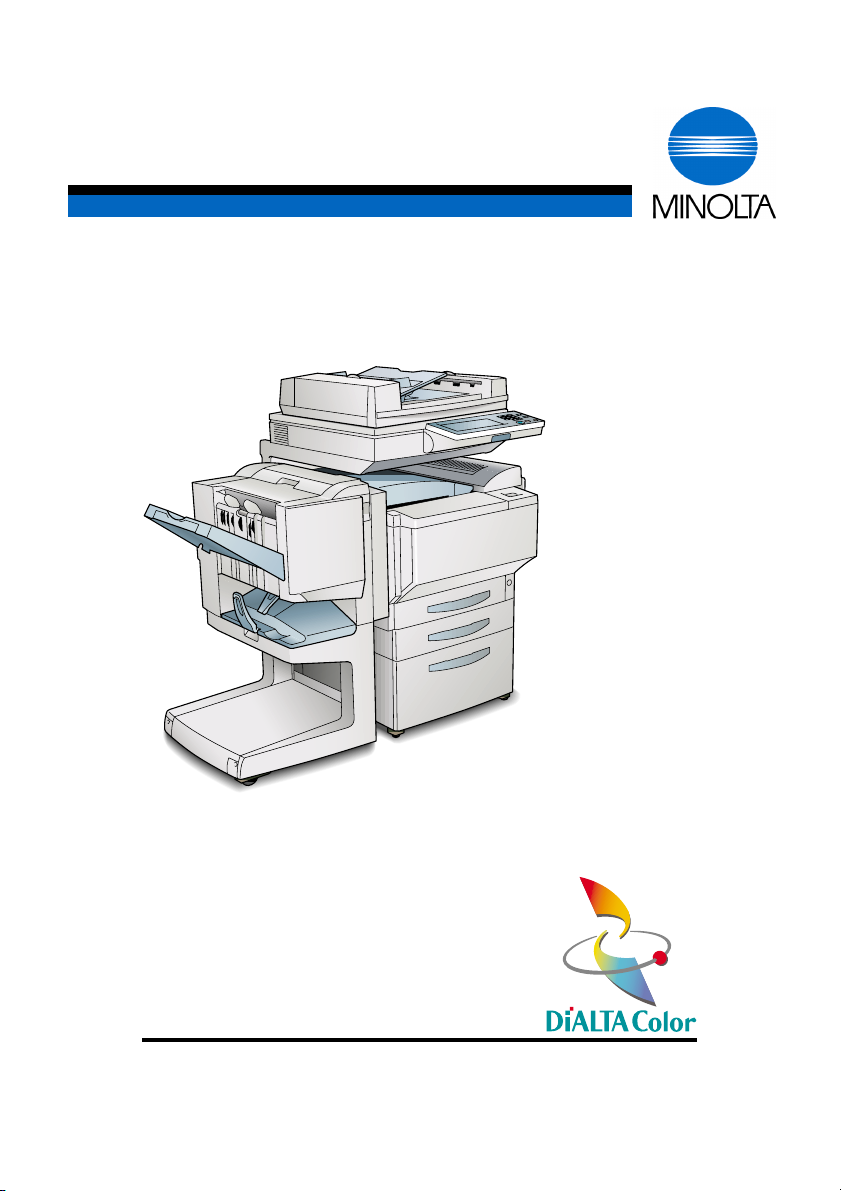
Užívateľská príručka
CF2002/CF3102
www.minoltaeurope.com
The essentials of imaging

Obsah
1Úvod
1.1 Prajeme si, aby ste boli spokojnými zákazníkmi ...................... 1-1
1.2 Popis konvencií použitých v príručke ........................................ 1-2
1.3 Vysvetlenie základných pojmov a značiek ................................ 1-3
Podávanie papiera..........................................................................1-3
“Šírka” a “dĺžka” .............................................................................1-4
Orientácia papiera...........................................................................1-4
Na výšku alebo na šírku..................................................................1-4
Ikony na displeji ..............................................................................1-5
Ikony zásoby papiera......................................................................1-5
1.4 Energy Star®................................................................................ 1-6
Čo je to výrobok radu ENERGY STAR®?.......................................1-6
1.5 Ochranné známky a registrované obchodné značky ............... 1-6
2 Základné pokyny
2.1 POZNÁMKY TÝKAJÚCE SA BEZPEČNOSTI ............................. 2-1
Výstražné a varovné značky ...........................................................2-1
Význam značiek ..............................................................................2-1
VÝSTRAHA .....................................................................................2-2
UPOZORNENIE...............................................................................2-4
Pokyny na bežné používanie ..........................................................2-5
Označenie CE (Vyhlásenie o konformite)
pre používateľov v Európskej únii (EÚ) ...........................................2-6
Pre používateľov v krajinách, kde platia smernice Class B............2-6
Pre používateľov v krajinách, kde neplatia smernice Class B ........2-6
Hlučnosť .........................................................................................2-6
Bezpečnosť vyžarovania LED ........................................................2-6
Uvoľňovanie ozónu.........................................................................2-7
2.2 Požiadavky na inštaláciu............................................................. 2-8
Napájanie........................................................................................2-8
Umiestnenie stroja ..........................................................................2-8
Priestorové požiadavky...................................................................2-9
2.3 Prevádzkové opatrenia.............................................................. 2-10
Prevádzkové prostredie................................................................2-10
Správne používanie.......................................................................2-10
Premiestňovanie kopírovacieho stroja..........................................2-12
Satrostlivosť o spotrebný materiál kopírovacieho stroja..............2-12
CF2002/CF3102 IVZ-1
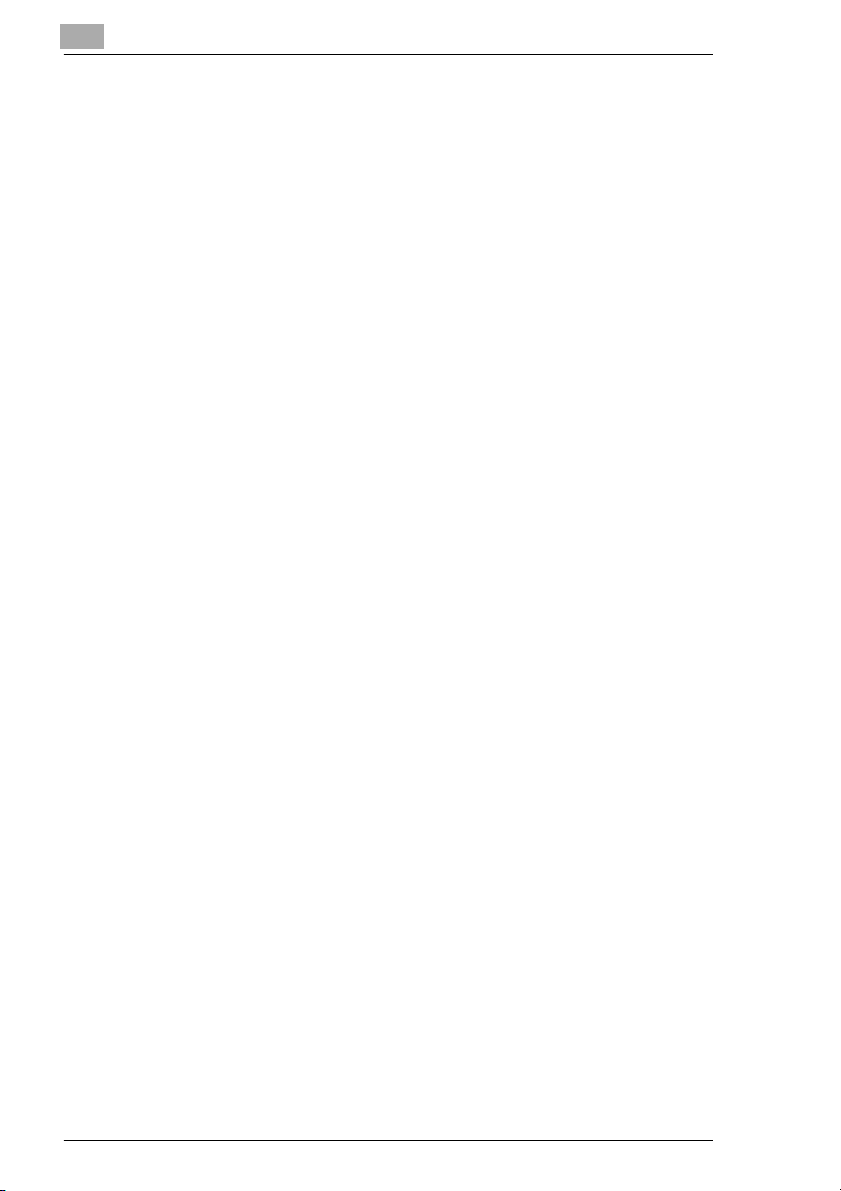
Skladovanie kópií .........................................................................2-12
2.4 Právne obmedzenia kopírovania...............................................2-13
3 Funkcie a súčasti stroja
3.1 Sieťový vypínač a východiskové nastavenie .............................3-1
Zapínanie a vypínanie kopírovacieho stroja ................................... 3-1
Zapínanie kopírovacieho stroja ......................................................3-1
Vypínanie kopírovacieho stroja.......................................................3-1
Východiskové nastavenie...............................................................3-2
3.2 Možnosti........................................................................................3-4
Originál > Kópia..............................................................................3-4
Reprofaktor.....................................................................................3-7
Papier .............................................................................................3-8
Foto/osvit .......................................................................................3-9
Výstupné spracovanie.................................................................. 3-11
Farba ............................................................................................ 3-12
3.3 Jednotlivé časti a ich funkcie....................................................3-13
3.4 Názvy častí a ich funkcie ...........................................................3-17
Z vonkajšej strany kopírovacieho stroja .......................................3-17
Vnútri kopírovacieho stroja...........................................................3-20
Spotrebný materiál a súčiastky ....................................................3-21
Duplexný podávač originálov (voliteľný).......................................3-22
Duplexná jednotka (voliteľná) .......................................................3-23
Finišer FN-8 (voliteľne) .................................................................3-24
Finišer FN-116 (voliteľne) .............................................................3-25
Zásobník papiera (voliteľný) .........................................................3-26
Veľkokapacitný zásobník (voliteľný) ............................................. 3-27
Prídavná priehradka (voliteľne).....................................................3-28
3.5 Názvy častí ovládacieho panelu a ich funkcie.........................3-29
3.6 Použitie dotykového panelu ......................................................3-31
Popis dotykového panelu.............................................................3-31
Štruktúra dotykového panelu .......................................................3-31
Práca s dotykovým panelom........................................................3-33
3.7 Nastavenie uhla ovládacieho panelu ........................................3-34
Ako nastaviť uhol ovládacieho panelu.........................................3-34
4 Vkladanie papiera
4.1 Špecifikácie papiera.....................................................................4-1
Typy papiera...................................................................................4-1
Formáty papiera .............................................................................4-2
Kapacita na papier .........................................................................4-3
IVZ-2 CF2002/CF3102
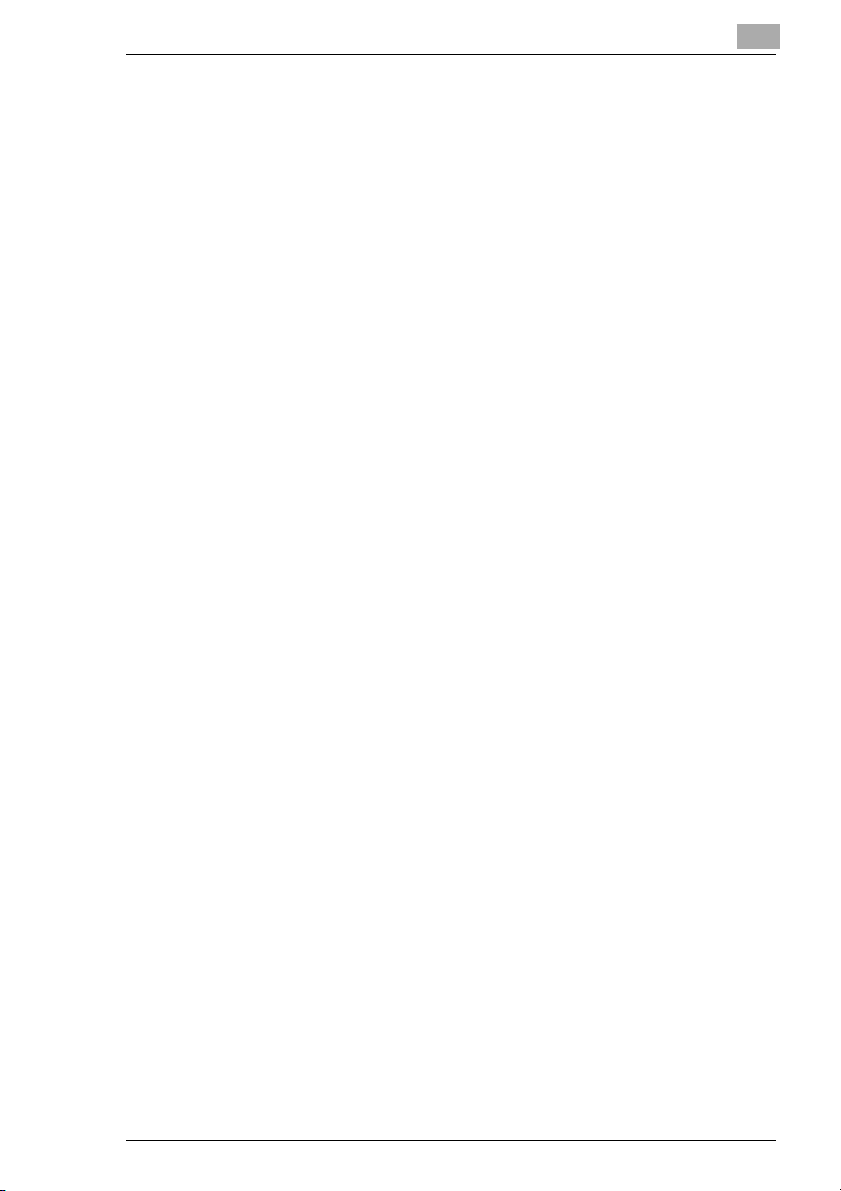
Akým typom papiera sa vyhnúť .....................................................4-4
4.2 Plocha určená na potlač.............................................................. 4-5
4.3 Uskladnenie papiera .................................................................... 4-5
4.4 Vkladanie papiera ........................................................................ 4-6
Vkladanie papiera do 1. zásobníka.................................................4-6
Nastavenie formátu papiera v 1. zásobníku..................................4-10
Ako nastaviť formát papiera.........................................................4-10
Ako nastaviť formát papiera v palcovej miere..............................4-11
Ako nastaviť neštandardný (vlastný) formát papiera....................4-12
Ako uložiť neštandardný (vlastný) formát papiera........................4-13
Ako zvoliť uložený neštandardný (vlastný) formát papiera...........4-14
Vkladanie papiera do 2. zásobníka alebo do jednotky
zásobníka papiera.........................................................................4-15
Vkladanie papiera do veľkokapacitného zásobníka .....................4-17
Funkcia “Specialty Paper” (2., 3. alebo 4. zásobník) ....................4-19
Vkladanie papiera do ručného podávača .....................................4-20
5Originály
5.1 Podávanie originálov ................................................................... 5-1
Typy originálov................................................................................5-2
Zmiešané formáty papiera originálov..............................................5-3
Upozornenie týkajúce sa podávania zo zväzku originálov .............5-4
Upozornenie týkajúce sa ručného podávania originálov ................5-4
5.2 Podávanie originálov ................................................................... 5-5
Podávanie zo zväzku originálov......................................................5-5
Ako podávať originály zmiešaných formátov .................................5-8
Ručné podávanie..........................................................................5-10
6 Základné postupy
6.1 Kopírovanie................................................................................... 6-1
6.2 Praktické príklady kopírovania ................................................... 6-5
Ako vytvoriť kópiu rovnakého formátu ako originál........................6-5
Ako vytvoriť zväčšenú kópiu originálu............................................6-7
Ako vytvoriť zmenšenú kópiu originálu ..........................................6-9
Ako použiť menšie množstvo papiera..........................................6-11
Ako vytvárať kópie z knihy alebo časopisu..................................6-13
Ako kopírovať pohľadnicu............................................................6-15
6.3 Zastavenie tlače......................................................................... 6-17
CF2002/CF3102 IVZ-3
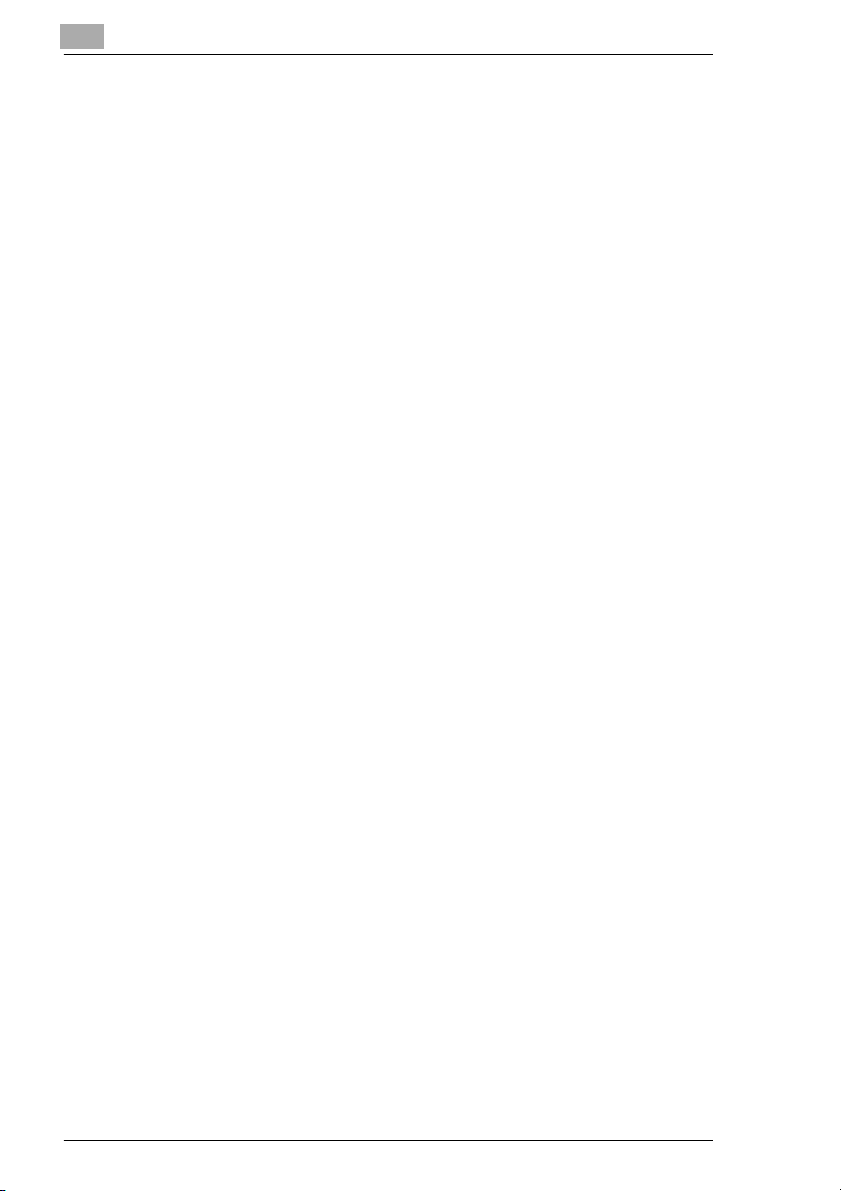
7 Výmena častí a doplňovanie materiálu
7.1 Výmena zásobníka tonera ...........................................................7-1
Ako vymeniť zásobník tonera ........................................................7-2
7.2 Výmena zásobníka zošívacích spiniek .......................................7-5
Ako vymeniť zásobník zošívacích spiniek finišera FN-116............ 7-5
Ako vymeniť zásobník zošívacích spiniek finišera FN-8................ 7-6
7.3 Vyprázdnenie odpadovej nádobky dierovačky........................ 7-10
Ako vyprázdniť odpadovú nádobku dierovačky..........................7-10
8 Odstraňovanie závad
8.1 Odstránenie zaseknutého papiera..............................................8-1
Odstránenie papiera zaseknutého v ručnom podávači.................. 8-2
Odstránenie papiera zaseknutého v duplexnej jednotke ...............8-3
Odstránenie zaseknutého papiera v zásobníku papiera ................8-3
Odstránenie zaseknutého papiera vo veľkokapacitnom
zásobníku ....................................................................................... 8-4
Odstránenie zaseknutého papiera za pravými hornými dvierkami. 8-5
Odstránenie zaseknutého papiera za pravými hornými dvierkami. 8-7
Odstránenie papiera zaseknutého v duplexnom podávači
originálov........................................................................................8-9
Odstránenie zaseknutého papiera vo finišeri FN-116 .................. 8-11
Odstránenie zaseknutého papiera vo finišeri FN-8 ...................... 8-14
8.2 Odstraňovanie zaseknutých zošívacích spiniek......................8-18
Odstraňovanie zaseknutých zošívacích spiniek v FN-116...........8-18
Odstraňovanie zaseknutých zošívacích spiniek v FN-8...............8-19
8.3 Pokiaľ je kvalita tlače nízka.......................................................8-24
8.4 Keď kopírovací stroj nefunguje správne..................................8-27
8.5 Hlásenie na dotykovom paneli ..................................................8-28
9 Dodatok
9.1 Technické údaje ...........................................................................9-1
Kopírovací stroj CF2002/CF3102................................................... 9-1
Duplexná jednotka AD-14 ..............................................................9-3
Duplexný podávač originálov AFR-18............................................9-3
Zásobník papiera PF-118............................................................... 9-5
Veľkokapacitný zásobník PF-121...................................................9-5
Finišer FN-8.................................................................................... 9-6
Finišer FN-116................................................................................ 9-7
Prídavná priehradka .......................................................................9-8
IVZ-4 CF2002/CF3102
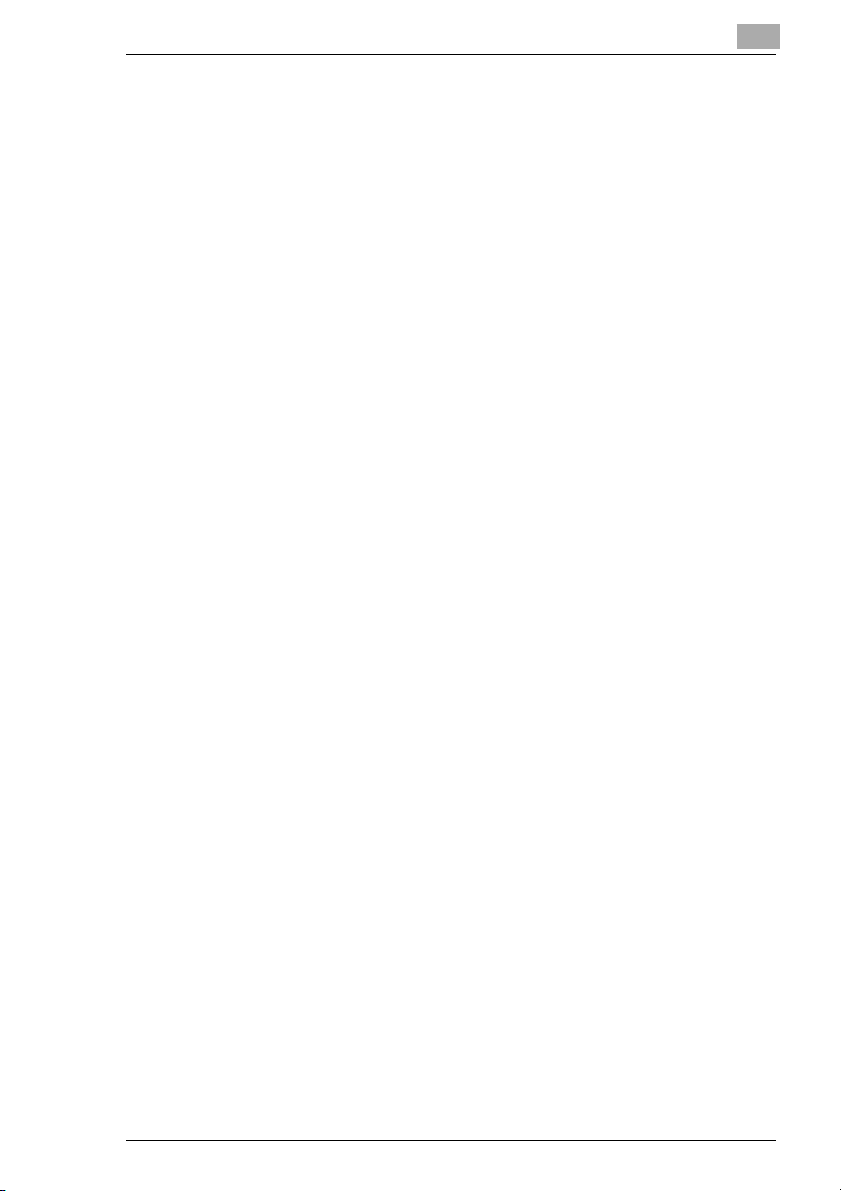
9.2 Tabuľky formátov papiera a reprofaktorov ............................... 9-9
Formáty papiera..............................................................................9-9
Reprofaktory .................................................................................9-11
9.3 Spotrebný materiál .................................................................... 9-14
Papier............................................................................................9-14
Zásobníky tonera ..........................................................................9-14
Zásobníky zošívacích spiniek .......................................................9-14
9.4 Register....................................................................................... 9-15
CF2002/CF3102 IVZ-5
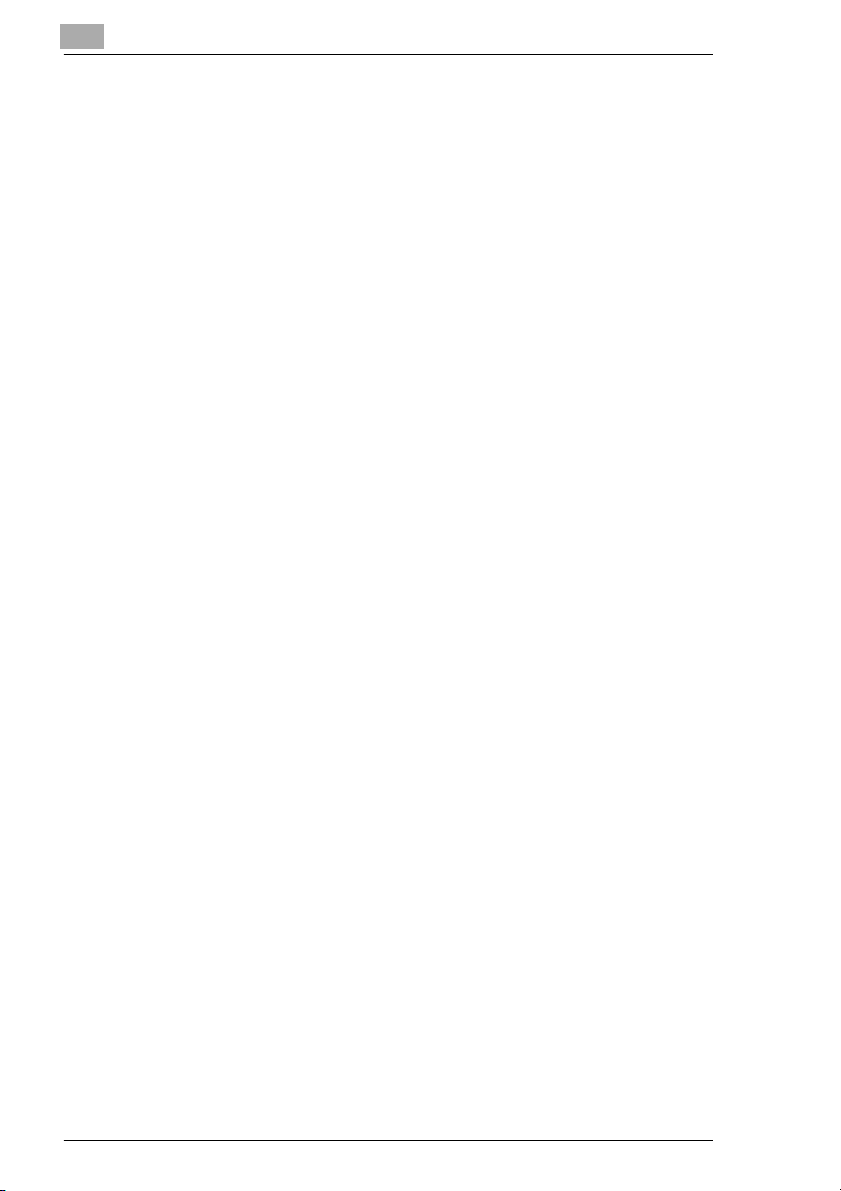
IVZ-6 CF2002/CF3102
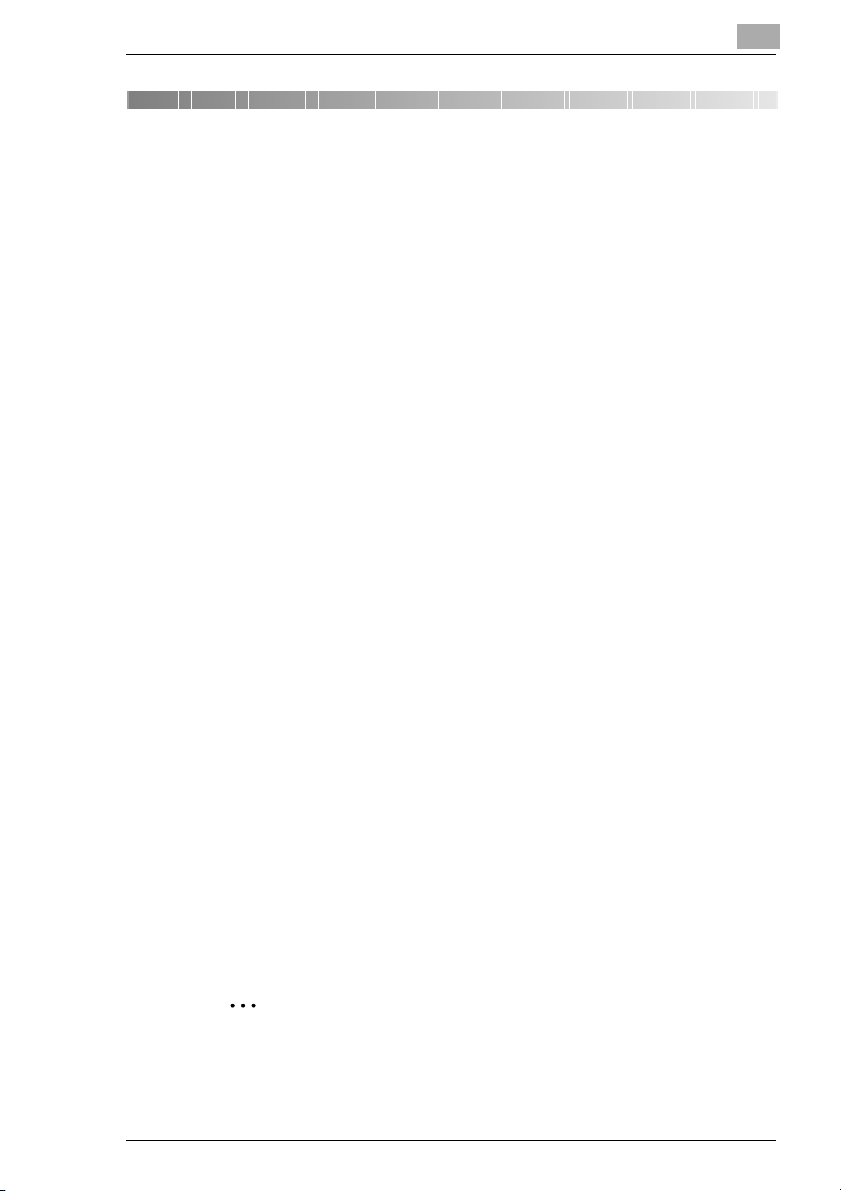
Úvod
1Úvod
1.1 Prajeme si, aby ste boli spokojnými zákazníkmi
Ďakujeme vám, že ste si zvolili Minoltu CF2002/CF3102.
V tejto používateľskej príručke nájdete všetky informácie, ktoré
potrebujete na uvedenie svojho kopírovacieho stroja do prevádzky.
Informácie sa týkajú týchto tém:
G Základné pokyny
G Možnosti
G Jednotlivé časti a ich funkcie
G Vkladanie papiera a podávanie originálov
G Základné postupy
G Výmena častí a doplňovanie materiálu
G Odstraňovanie porúch
G Technické údaje
Pred použitím kopírovacieho stroja si, prosím, pozorne prečítajte tento
návod na použitie a uložte si ho tak, aby bol stále poruke. Na to slúži
držiak príručky na zadnej strane stroja.
Túto používateľskú príručku vo verzii pre pokročilých nájdete
v digitálnom formáte na disku CD-ROM, ktorý je súčasť ou dodávky.
Verzia príručky pre pokročilých zahŕňa okrem iného informácie o týchto
témach:
G Pokročilé postupy (Nastavenie farieb, Úprava obrazu, Snímacie
funkcie)
G Postupy režimu technických funkcií (Ukladanie kopírovacích
programov, Zobrazenie počítadiel, Zadanie východiskového
nastavenia)
G Postupy režimu správcu (Nastavenie správcu, Dohľad na používanie
stroja, Funkcie expertného režimu)
G Starostlivosť o kopírovací stroj
G Tabuľka kombinovaných funkcií
1
✎
Poznámka
Na čítanie príručky v digitálnom formáte potrebujete aplikáciu Adobe
Acrobat Reader. Ak vo svojom počítači nemáte Acrobat Reader
nainštalovaný, nainštalujte ho z priloženého disku CD-ROM.
CF2002/CF3102 1-1
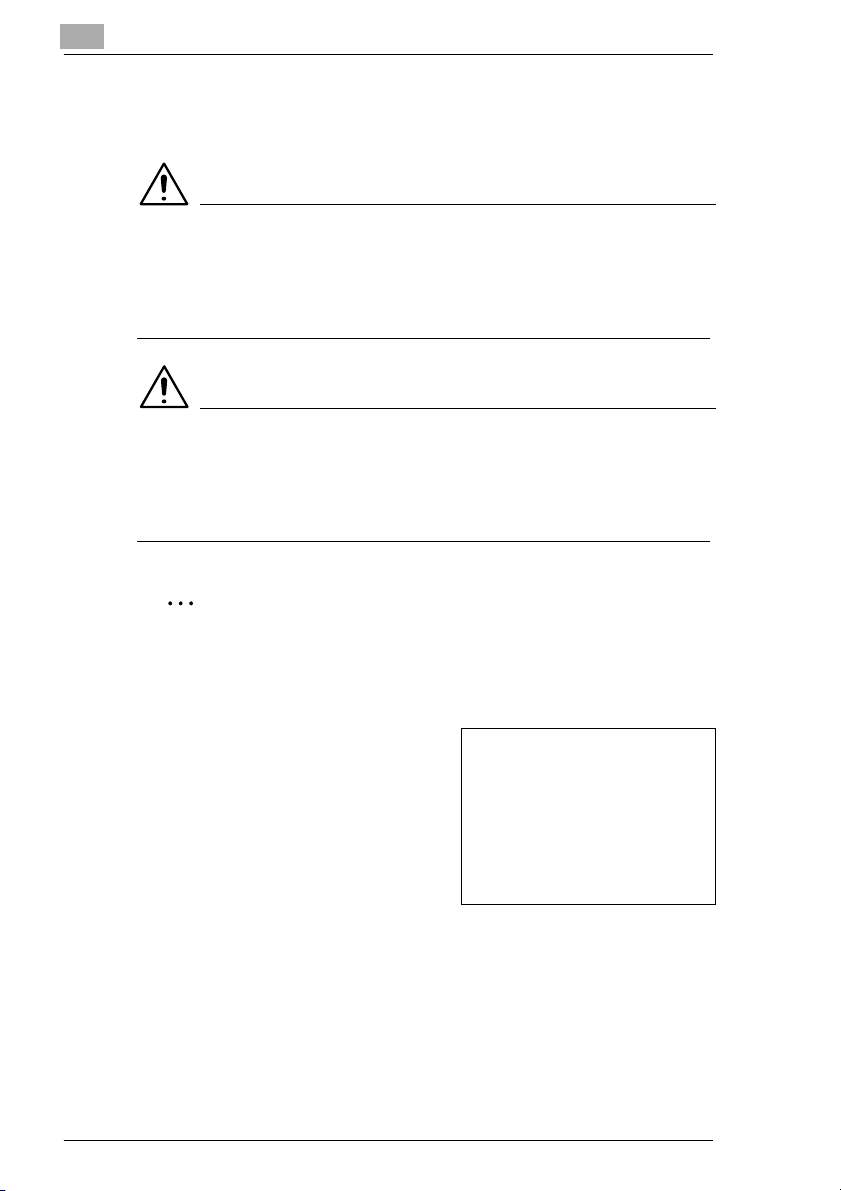
1
1.2 Popis konvencií použitých v príručke
Ďalej sú popísané značky a textové formáty použité v tejto príručke.
VÝSTRAHA
Nerešpektovanie pokynov zdôraznených týmto spôsobom môže byť
životu nebezpečné, alebo môže mať za následok vážne poranenie.
➜ Aby bolo používanie kopírovacieho stroja bezpečné, dodržujte všetky
výstražné pokyny.
UPOZORNENIE
Nerešpektovanie pokynov zdôraznených týmto spôsobom môže
mať za následok vážne poranenie alebo spôsobiť vznik škôd.
➜ Aby bolo používanie kopírovacieho stroja bezpečné, rešpektujte
všetky upozornenia.
✎
Úvod
Poznámka
(*Podobne tiež nápis “Dôležité” alebo “Užitočná informácia”)
Takto zvýraznený text obsahuje užitočné informácie a odporúčania na
zaistenie bezpečného použitia kopírovacieho stroja.
1 Číslom 1 je označený prvý krok
v poradí určitých činností.
2 Nasledujúce čísla označujú
následné kroky tak, ako prebieha
poradie popisovaných činností.
Text formátovaný takto
?
obsahuje doplňujúce
informácie.
➜ Text formátovaný týmto spôsobom popisuje činnosť , ktorá vedie
spoľahlivo k požadovaným výsledkom.
Tlačidlo [Kópia]
Názvy tlačidiel na ovládacom paneli sú písané spôsobom uvedeným
vyššie.
1-2 CF2002/CF3102
Na vloženom obrázku uvidíte, akú
činnosť treba vykonať.
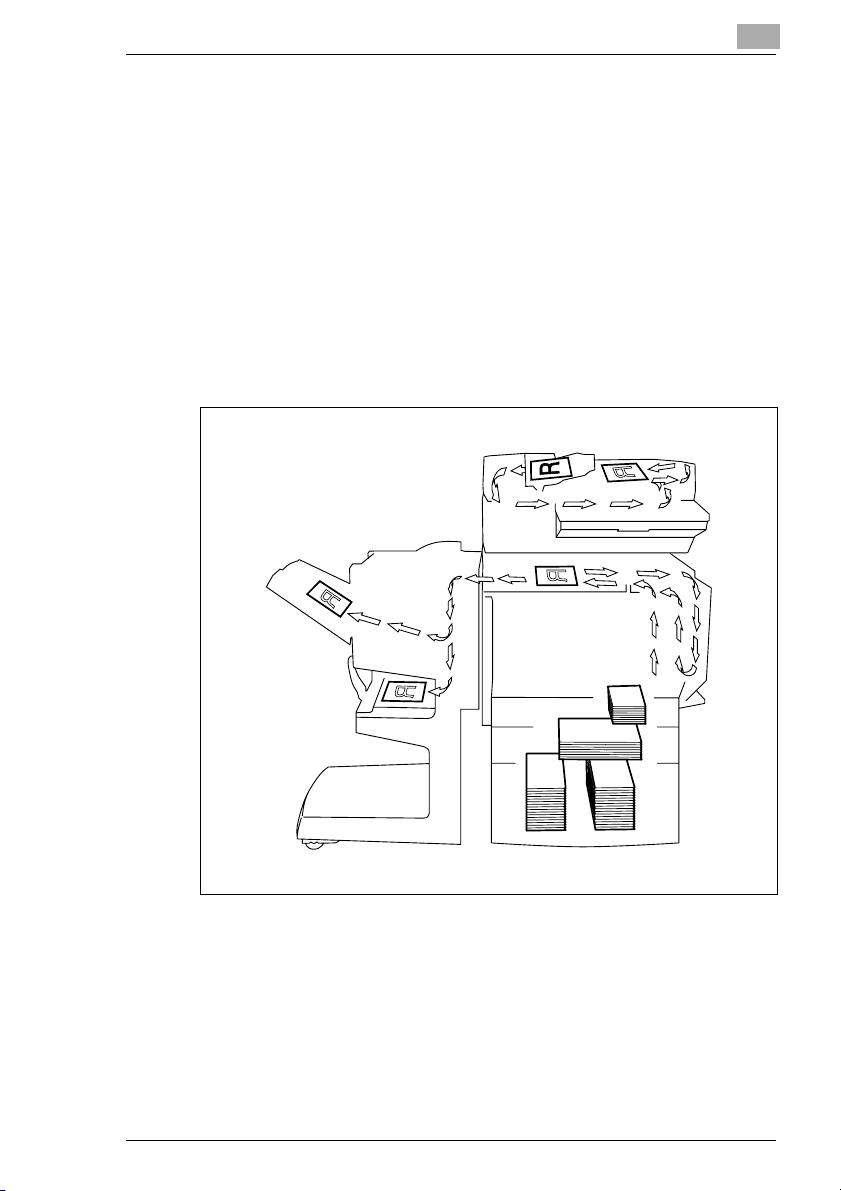
Úvod
1.3 Vysvetlenie základných pojmov a značiek
V tejto časti sú vysvetlené pojmy a značky použité v príručke.
Podávanie papiera
Pri tlači sa papier odoberá z pravej strany kopírovacieho stroja a vysúva
sa tlačenou stranou nadol vľavo do výstupnej priehradky v hornej časti
voliteľného výstupného zariadenia. Smer podávania papiera je na
obrázku dole označený šípkami.
Pri kopírovaní sa papier odoberá z pravej strany kopírovacieho stroja a
kópia sa tlačenou stranou nadol vysúva vľavo do výstupnej priehradky
v hornej časti voliteľného výstupného zariadenia. Smer podávania
papiera je na obrázku dole označený šípkami.
1
CF2002/CF3102 1-3
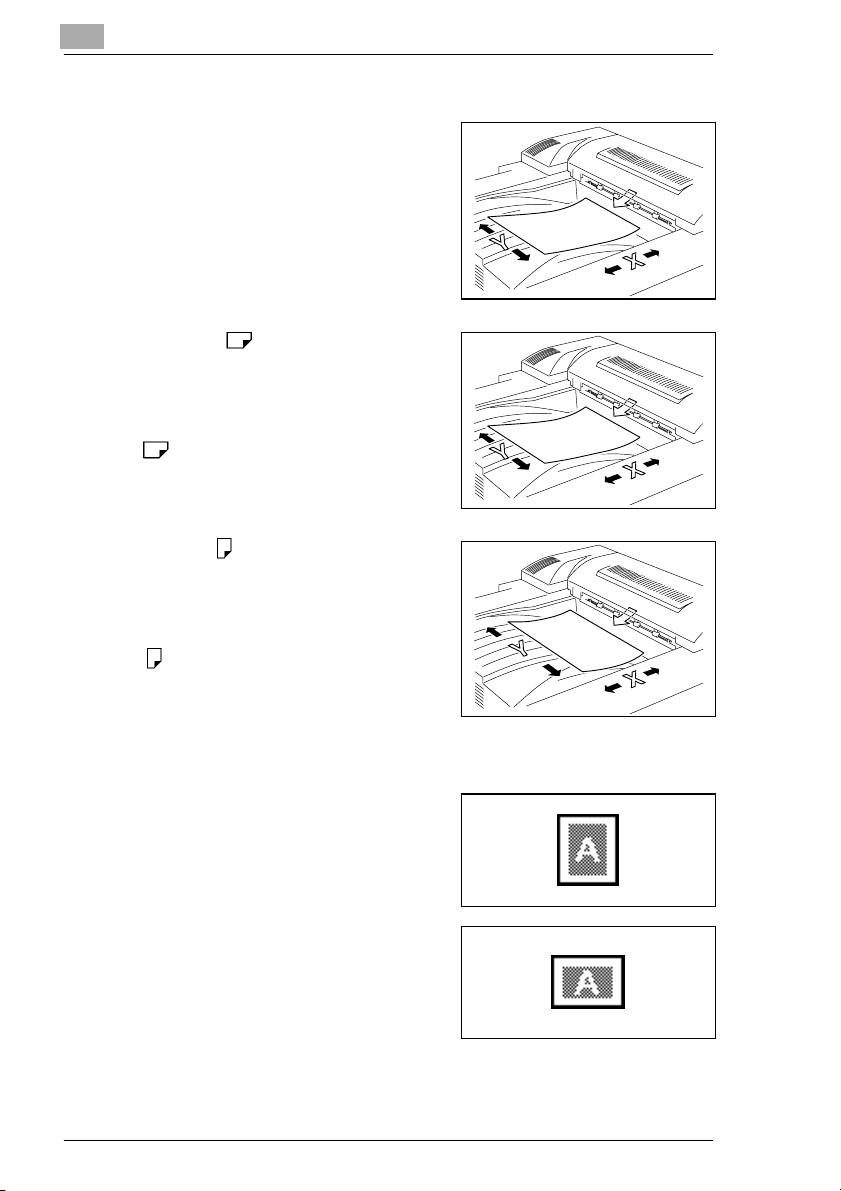
1
Úvod
“Šírka” a “dĺžka”
Kedykoľvek sa táto príručka zmieňuje
o rozmeroch papiera, prvá hodnota
vždy odkazuje na šírku papiera (na
obrázku označenú ako “Y”) a druhá na
dĺžku papiera (označenú ako “X”).
Orientácia papiera
Pozdĺžne ( )
V prípade, že je šírka (Y) papiera kratšia
než jeho dĺžka (X), papier má zvislú
orientácu, čiže na výšku, čo je
označené buď symbolom “L”, alebo
.
Priečne ( )
Ak je šírka (Y) papiera dlhšia ako jeho
dĺžka (X), papier má vodorovnú
orientáciu, čiže na šírku. To
označujeme buď symbolom “C”, alebo
.
Na výšku alebo na šírku
Na výšku
Pri orientácii “na výšku” je papier
zvisle, podobne ako portrét.
Na šírku
Pri orientácii “na šírku” je papier
vodorovne, podobne ako obraz krajiny.
1-4 CF2002/CF3102

Úvod
1
Ikony na displeji
Uvedené ikony sa zobrazujú na displeji, keď je v stroji vložený príslušný
papier alebo keď sa vytvára určitá kópia.
G : Projekčné fólie (fólie do spätného projektora)
G : ť ažký papier 1
G : ť ažký papier 2
G : ť ažký papier 3
G : Druhá strana obojstrannej kópie
G : Druhá strana obojstrannej kópie na ť ažkom papieri
Ikony zásoby papiera
Zobrazenie uvedených ikon označuje množstvo zvyšného papiera.
G : Papier sa míňa.
G : Papier sa minul.
CF2002/CF3102 1-5
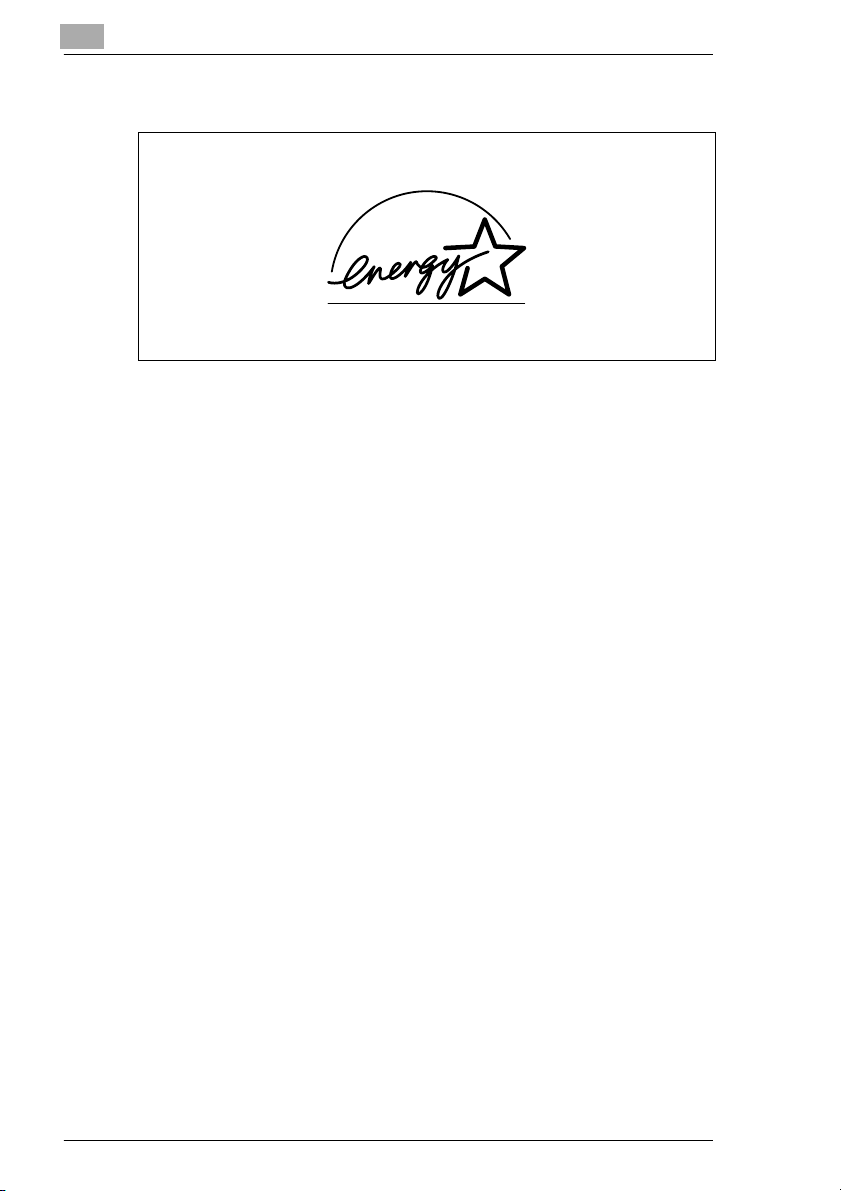
1
Úvod
1.4 Energy Star
Ako partneri skupiny ENERGY STAR® zaručujeme, že tento prístroj
vyhovuje normám ENERGY STAR® pre účinné využitie energie.
Čo je to výrobok radu ENERGY STAR®?
Výrobok radu ENERGY STAR® je vybavený osobitnou funkciou, ktorá
umožňuje automatický prechod do “režimu nízkej spotreby” po určitom
čase nečinnosti. Výrobok radu ENERGY STAR® využíva energiu
efektívnejšie, šetrí vaše peniaze za prevádzkové náklady a pomáha
chrániť životné prostredie.
®
1.5 Ochranné známky a registrované obchodné značky
DiALTA je registrovaná obchodná značka spoločnosti Minolta Co., Ltd.
Všetky ostatné uvedené názvy produktov sú ochranné známky alebo
registrované obchodné značky príslušných spoločností
1-6 CF2002/CF3102
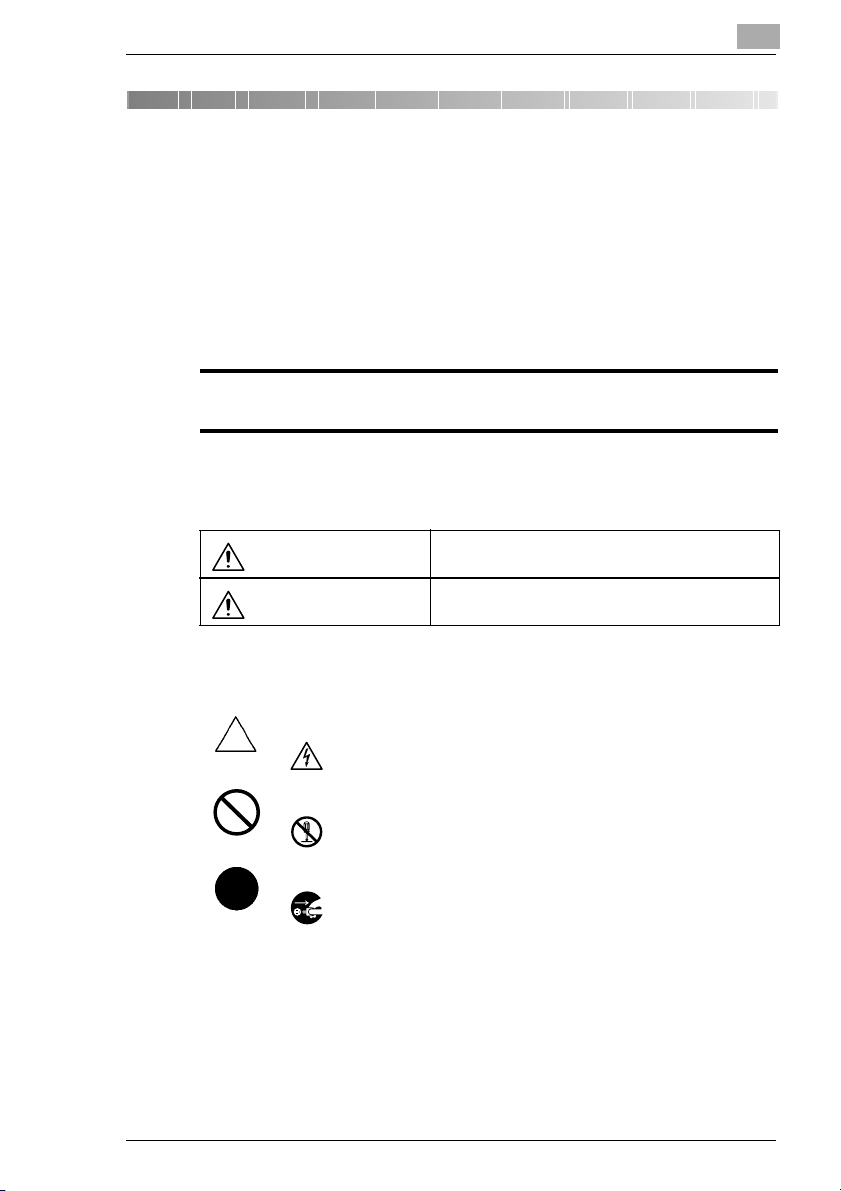
Základné pokyny
2 Základné pokyny
2.1 Poznámky tý kajúce sa bezpečnosti
Táto časť obsahuje podrobné pokyny na obsluhu a údržbu
kopírovacieho stroja. Aby sa zariadenie mohlo optimálne využívať , mal
by si každý, kto ho bude obsluhovať , pozorne prečítať pokyny v tejto
príručke a dodržiavať ich. Príručku uložte, prosím, na vhodné miesto
v blízkosti stroja.
Kým začnete zariadenie používať , pozorne si prečítajte túto časť .
Obsahuje dôležité informácie týkajúce sa bezpečnosti a ochrany zariadenia.
Dodržujte všetky opatrenia uvedené v tejto príručke.
* Niektoré pasáže obsiahnuté v tejto časti sa nemusia týkať zakúpeného výrobku.
Výstražné a varovné značky
Pri nerešpektovaní tejto výstrahy môže dôjsť
VÝSTRAHA:
UPOZORNENIE:
k vážnemu alebo dokonca smrteľnému poraneniu.
Pri nerešpektovaní tejto výstrahy môže dôjsť
k poraneniu alebo vzniku škôd.
2
Význam značiek
Trojuholník označuje nebezpečenstvo, na ktoré si musíte dávať pozor.
Táto značka varuje pred možnosťou úrazu elektrickým prúdom.
Šikmá čiara označuje zakázanú činnosť.
Táto značka varuje pred rozoberaním zariadenia.
Čierny kruh označuje činnosť , ktorú treba vykonať.
Táto značka znamená, že musíte odpojiť zariadenie od siete.
CF2002/CF3102 2-1
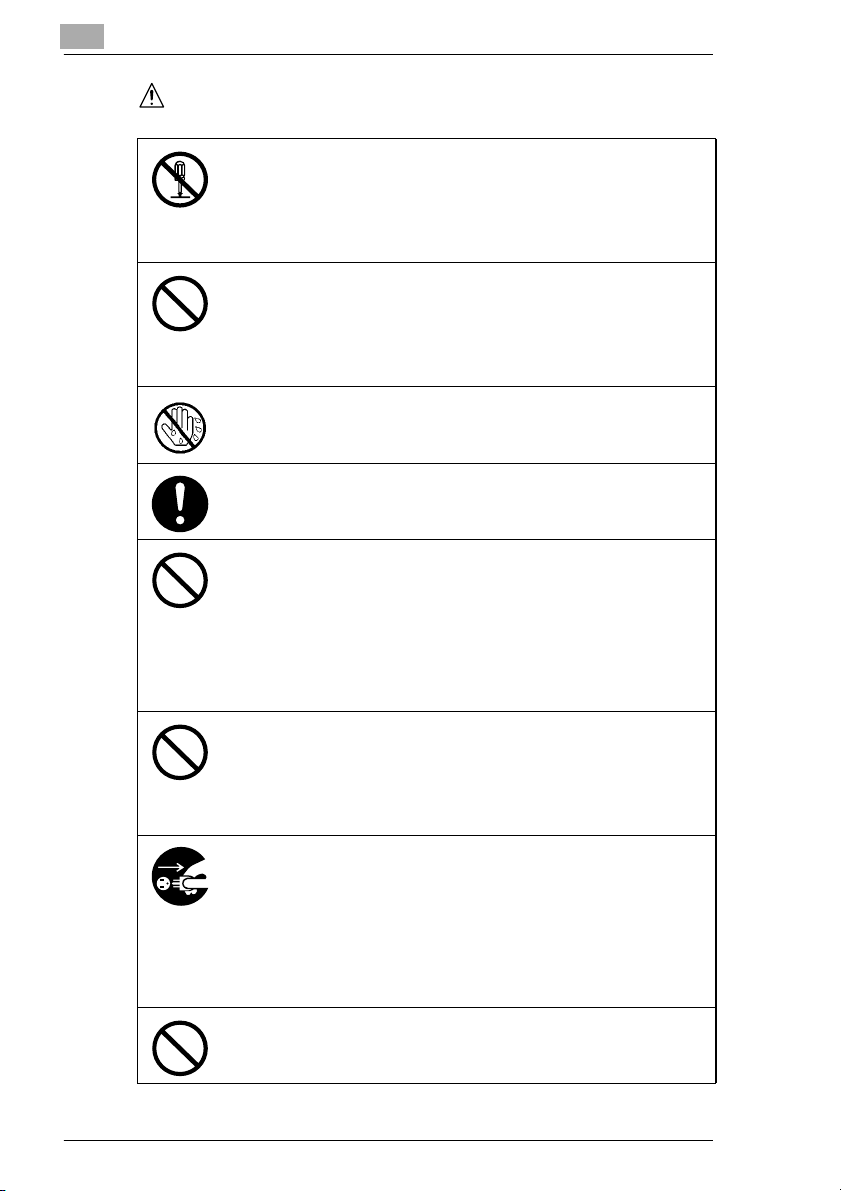
2
VÝSTRAHA
• Neprestavujte výrobok, mohlo by totiž dôjsť k požiaru, úrazu elektrickým
• Nepokúšajte sa odstraňovať kryty a panely pripevnené k výrobku.
• Používajte len napájací kábel, ktorý je súčasť ou výrobku. V opačnom
• Používajte len napájací zdroj s povoleným napätím. V opačnom prípade
• Nepoužívajte rozdvojku na napájanie ďalších zariadení z tej istej sieťovej
Nezapájajte a neodpájajte vidlicu napájacieho kábla vlhkými rukami, mohlo
by dôjsť k úrazu elektrickým prúdom.
Vidlicu napájacieho kábla zasuňte do zásuvky až na doraz. V opačnom
prípade môže dôjsť k požiaru alebo úrazu elektrickým prúdom.
• Dbajte na to, aby sa napájací kábel nepoškriabal, neodieral, aby na ňom
• Nepoužívajte predlžovací kábel. Použitie predlžovacieho kábla môže
Nedávajte na tento výrobok vázu s kvetinami alebo iné nádoby s vodou,
kovové spinky či iné malé kovové predmety. Rozliata voda alebo kovové
predmety môžu po vniknutí do stroja spôsobiť vznik požiaru, úraz
elektrickým prúdom alebo poruchu zariadenia.
Ak by do výrobku vnikol kovový predmet, voda alebo iné podobné cudzie
teleso, ihneď vypnite sieťový vypínač, odpojte napájací kábel od sieť ovej
zásuvky a obráť te sa na servisného technika.
• V prípade, že výrobok začne byť neobvykle horúci, vychádza z neho dym,
• V prípade, že tento výrobok spadne na zem alebo dôjde k poškodeniu jeho
Nevhadzujte zásobník tonera alebo toner do otvoreného ohňa. Horúci toner
sa môže rozptýliť a spôsobiť popálenie alebo poškodenie.
Základné pokyny
prúdom alebo poruche. V prípade výrobku používajúceho laser môže
laserový lúč spôsobiť poškodenie zraku.
Niektoré výrobky obsahujú vysokonapäť ové časti alebo zdroj laserového
žiarenia, ktoré môžu spôsobiť úraz elektrickým prúdom alebo poškodenie
zraku.
prípade môže dôjsť k požiaru alebo úrazu elektrickým prúdom.
môže dôjsť k požiaru alebo úrazu elektrickým prúdom.
zásuvky. Pri použití sieť ovej zásuvky dimenzovanej na nižší ako menovitý
prúd môže dôjsť k požiaru alebo úrazu elektrickým prúdom.
nestáli ť ažké predmety, aby naň nepôsobilo teplo, aby sa nekrútil,
neohýbal, aby sa zaň neť ahalo alebo aby sa nepoškodzoval. Použitie
poškodeného napájacieho kábla (obnažený vodič, prerušený vodič atď.)
môže spôsobiť požiar alebo poruchu. Ak nastane niektorý z týchto
prípadov, ihneď vypnite sieť ový vypínač, odpojte napájací kábel od
sieť ovej zásuvky a obráť te sa na servisného technika.
spôsobiť vznik požiaru alebo úraz elektrickým prúdom. Pokiaľ by bolo
treba použiť predlžovací kábel, obráť te sa na servisného technika.
neobvyklý zápach alebo zvuk, prestaňte ho používať . Ihneď vypnite
sieť ový vypínač, odpojte napájací kábel a obráťte sa na servisného
technika. Ak ho v tomto stave budete používať , môže dôjsť k požiaru
alebo úrazu elektrickým prúdom.
k ry tu , p re s ta ňt e vý ro bo k po už ív a ť . Ih ne ď vy pn i te si eť o vý vy p ín ač , od po jt e
napájací kábel a obráťte sa na servisného technika. Ak ho budete
v takomto stave používať , môže dôjsť k požiaru alebo úrazu elektrickým
prúdom.
2-2 CF2002/CF3102
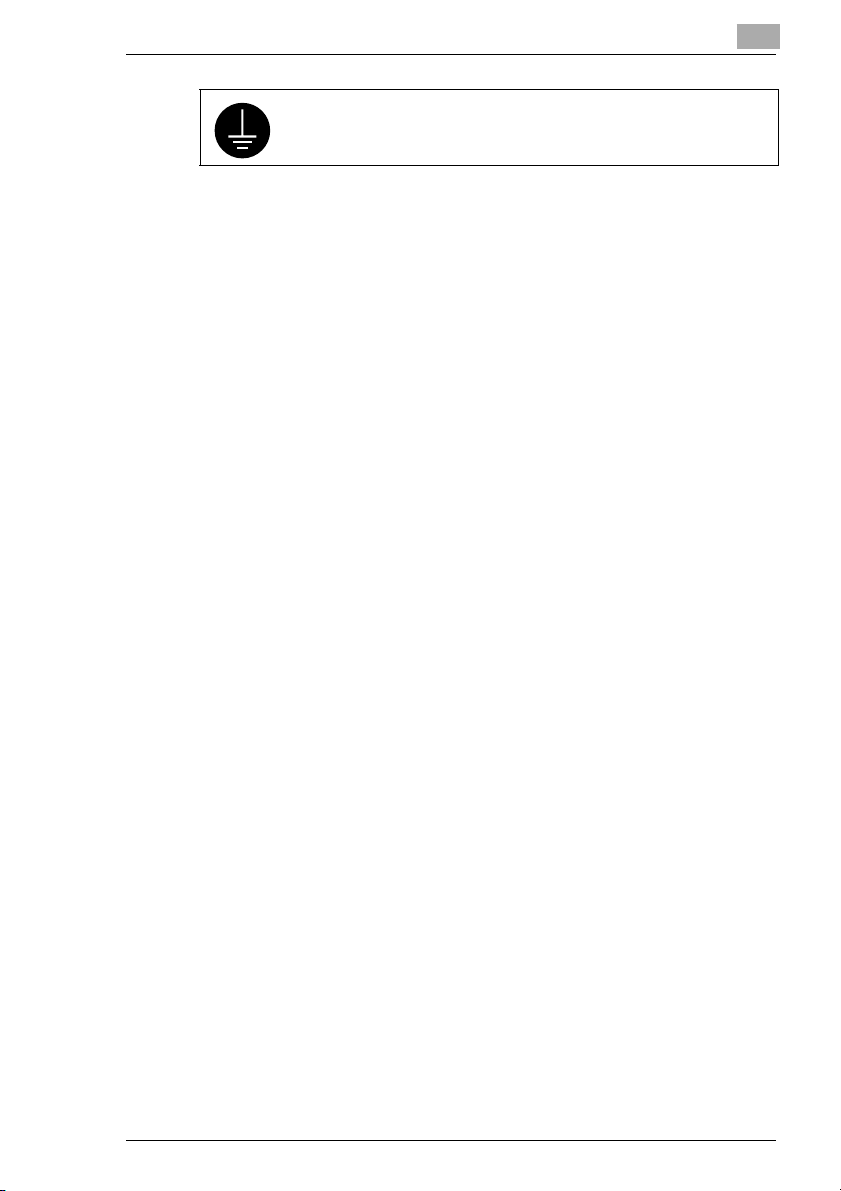
Základné pokyny
2
Napájací kábel pripojujte k sieť ovej zásuvke vybavenej zemniacim kolíkom.
CF2002/CF3102 2-3
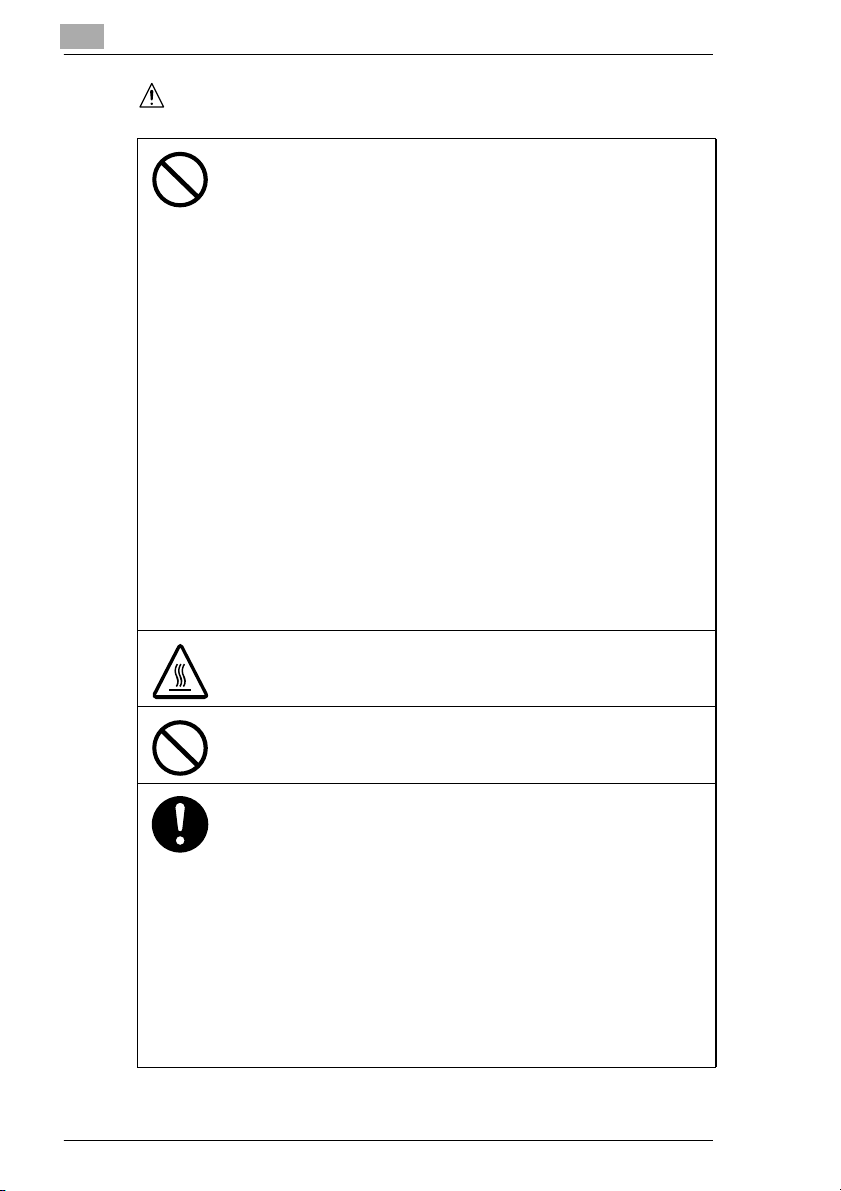
2
UPOZORNENIE
• Nepoužívajte v blízkosti výrobku horľavé spreje, kvapaliny alebo plyny,
pretože môžu spôsobiť vznik požiaru.
• Ku kopírovaciemu stroju sa nepribližujte s nijakými magnetickými
predmetmi.
Nenechávajte tonerovú jednotku alebo jednotku s valcom na mieste
prístupnom deť om.Olizovaním alebo prehltnutím niektorých častí môže
byť ohrozené zdravie.
• Dbajte na to, aby nijaké predmety nezakrývali ventilačné otvory výrobku.
Vo vnútri výrobku môže dôjsť ku kumulácii tepla a následnému požiaru
alebo poruche.
• Neumiestňujte výrobok do blízkosti záclon a pod., pretože môžu ľahko
vzplanúť .
• Neinštalujte tento výrobok na miesto s priamym dosahom slnečných
lúčov, v blízkosti klimatizačných alebo vykurovacích zariadení. Výsledné
zmeny teploty vnútri výrobku môžu byť príčinou poruchy, požiaru alebo
úrazu elektrickým prúdom.
• Neinštalujte výrobok na prašnom mieste alebo na mieste vystavenom
vysokej vlhkosti, sadziam alebo pare, v blízkosti kuchynskej linky, vane
alebo zvlhčovača. Môže dôjsť k požiaru, úrazu elektrickým prúdom alebo
poruche.
• Neinštalujte výrobok na nestabilný alebo nerovný stôl, alebo na miesto
vystavené nadmerným vibráciám či nárazom. Mohlo by dôjsť k pádu
výrobku a následnému poraneniu osôb alebo mechanickému poškodeniu.
• Výrobok pri inštalácii pripevnite k pevnej základni. Prípadný pohyb alebo
pád jednotky by mohol spôsobiť poranenie osôb.
• Na osvitové sklo nedávajte ť ažké predmety a nevystavujte sklo nárazom.
• Počas kopírovania neotvárajte dvierka kopírovacieho stroja, ani ho
nevypínajte; mohlo by dôjsť k zaseknutiu papiera.
• Neskladujte tonerové jednotky a jednotky fotovalca v blízkosti diskiet
alebo magneticky citlivých výrobkov. Môžu spôsobiť ich poškodenie.
Niektoré diely vnútri výrobku sa zahrievajú na vysokú teplotu a môžu
spôsobiť popálenie. Pri zásahu dovnútra jednotky, napríklad pri zaseknutí
papiera, sa nedotýkajte miest (oblasť fixačnej jednotky atď.) označených
výstražným štítkom “Caution! High Temperature!” (Pozor! Vysoká teplota!).
Nazakrývajte nijakými predmetmi vidlicu napájacieho kábla, aby bola
v prípade potreby vytiahnutia prístupná.
Základné pokyny
• Výrobok vždy používajte na dobre vetranom mieste. Dlhodobým
používaním výrobku v zle vetraných priestoroch môže dôjsť k poškodeniu
zdravia. Miestnosť pravidelne vetrajte.
• Pri premiestňovaní výrobku musíte najprv odpojiť napájací a prepojovací
kábel. Pokiaľ ho neodpojíte, môže dôjsť k poškodeniu kábla a k vzniku
požiaru, úrazu elektrickým prúdom alebo poruche.
• Pri premiestňovaní tento výrobok uchopte len na miestach označených
v návode na použitie alebo iných materiáloch. Jednotka môže pri páde
spôsobiť vážne poranenie. Rovnako môže dôjsť k poškodeniu alebo
poruche jednotky.
• Aspoň raz za rok vytiahnite vidlicu zo sieť ovej zásuvky a očistite priestor
medzi svorkami. Prach, ktorý se ukladá medzi stykovými plochami, môže
spôsobiť požiar.
• Pri odpojovaní napájacieho kábla od sieť ovej zásuvky uchopte kábel za
vidlicu. Pri ťahu za samotný kábel môže dôjsť k poškodeniu kábla
s možným nebezpečenstvom vzniku požiaru alebo úrazu elektrickým
prúdom.
2-4 CF2002/CF3102
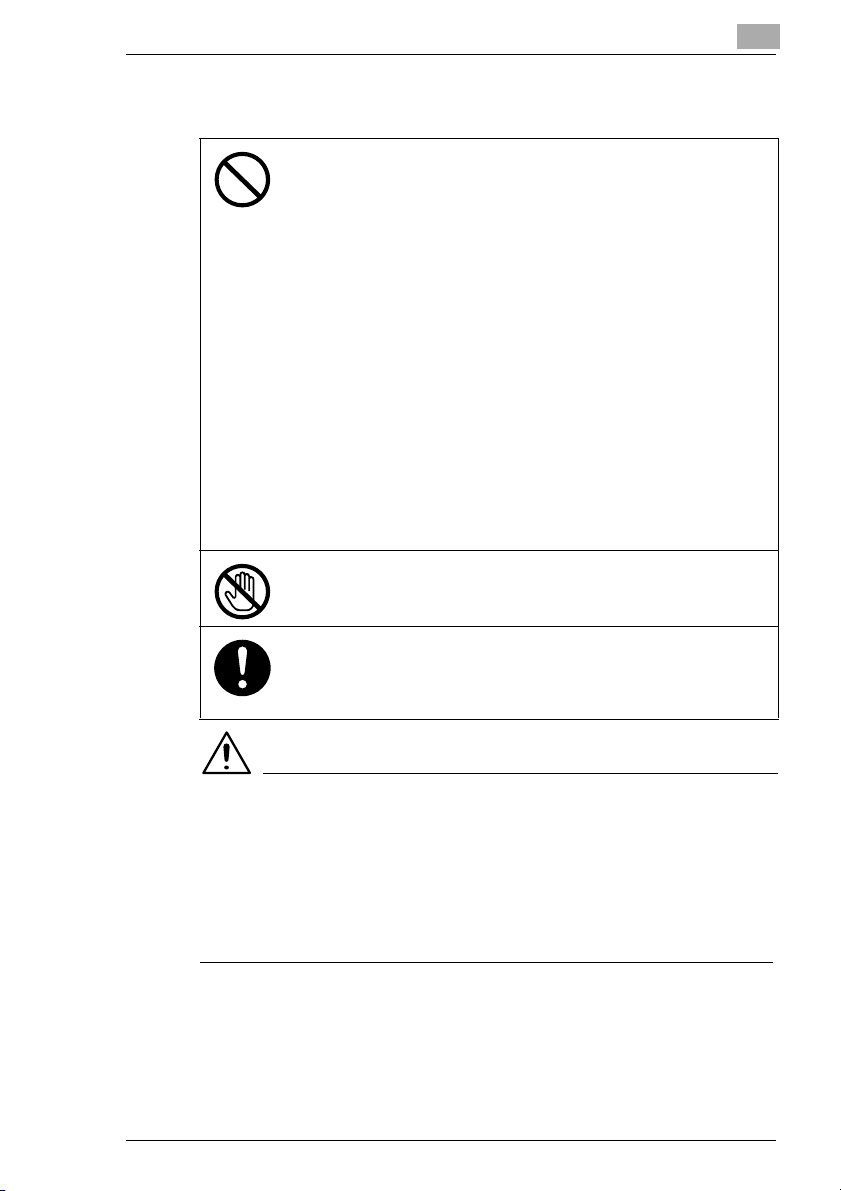
Základné pokyny
Pokyny na bežné používanie
• Neskladujte tonerové jednotky, jednotky fotovalca a ostatný spotrebný
materiál na mieste vystavenom priamemu dopadu slnečných lúčov, vplyvu
vysokej teploty, vlhkosti a zvýšeného prachu, pretože môže dôjsť
k zhoršeniu obrazovej kvality a poruchám výrobku.
• Nepokúšajte sa vymieňať tonerové jednotky a jednotky fotovalca na
mieste vystavenom priamemu dopadu slnečných lúčov. Ak je fotovalec
vystavený veľmi intenzívnemu osvetleniu, môže dôjsť k zhoršeniu
obrazovej kvality.
• Nevybaľujte tonerovú jednotku a jednotku fotovalca, pokiaľ ich nebudete
chcieť použiť . Nenechávajte jednotku vybalenú. Po vybalení ju ihneď
inštalujte, pretože môže dôjsť k zhoršeniu obrazovej kvality.
• Neskladujte tonerové jednotky a jednotky fotovalca v kolmej alebo
prevrátenej polohe, môže tak dôjsť k zhoršeniu obrazovej kvality.
• Tonerová jednotka a jednotka fotovalca vám nesmie spadnúť, mohlo by
dôjsť k zhoršeniu obrazovej kvality.
• Nepoužívajte tento výrobok na mieste s výskytom čpavku alebo iných
plynov a chemických látok. Nerešpektovaním tohto pokynu môžete
spôsobiť zníženie životnosti výrobku, poškodenie alebo zhoršenie
funkcie.
• Nepoužívajte výrobok v prostredí s teplotou mimo rozsahu stanoveného
v návode na použitie, pretože môže dôjsť k jeho poruche alebo
poškodeniu.
• Nepokúšajte sa podávať do stroja zošitý alebo zopnutý papier, papier
s uhlíkovou vrstvou alebo hliníkovou fóliou, pretože by mohlo dôjsť
k poruche alebo vzniku požiaru.
Nedotýkajte sa a nepoškriabte povrch tonerovej jednotky, vývojnice a
fotovalca, mohla by sa tým zhoršiť obrazová kvalita.
2
• Vybalený papier, ktorý nie je vložený do kopírovacieho stroja, skladujte na
chladnom, tmavom mieste.
• Používajte materiál a spotrebný materiál odporúčaný predajcom. Pri
použití iného než odporúčaného materiálu a sporebného materiálu by
mohlo nastať zhoršenie obrazovej kvality a dochádzať k poruchám.
UPOZORNENIE
Opatrenia pri manipulácii s tonerom:
➜ Dávajte si pozor, aby ste nerozsypali toner vo vnútri kopírovacieho
stroja a neznečistili si ním šaty a ruky.
➜ Ak si znečistíte ruky tonerom, ihneď si ich umyte mydlom a vodou.
➜ Ak vám vnikne toner do očí, ihneď si ich vypláchnite vodou a
vyhľadajte odbornú lekársku pomoc.
CF2002/CF3102 2-5
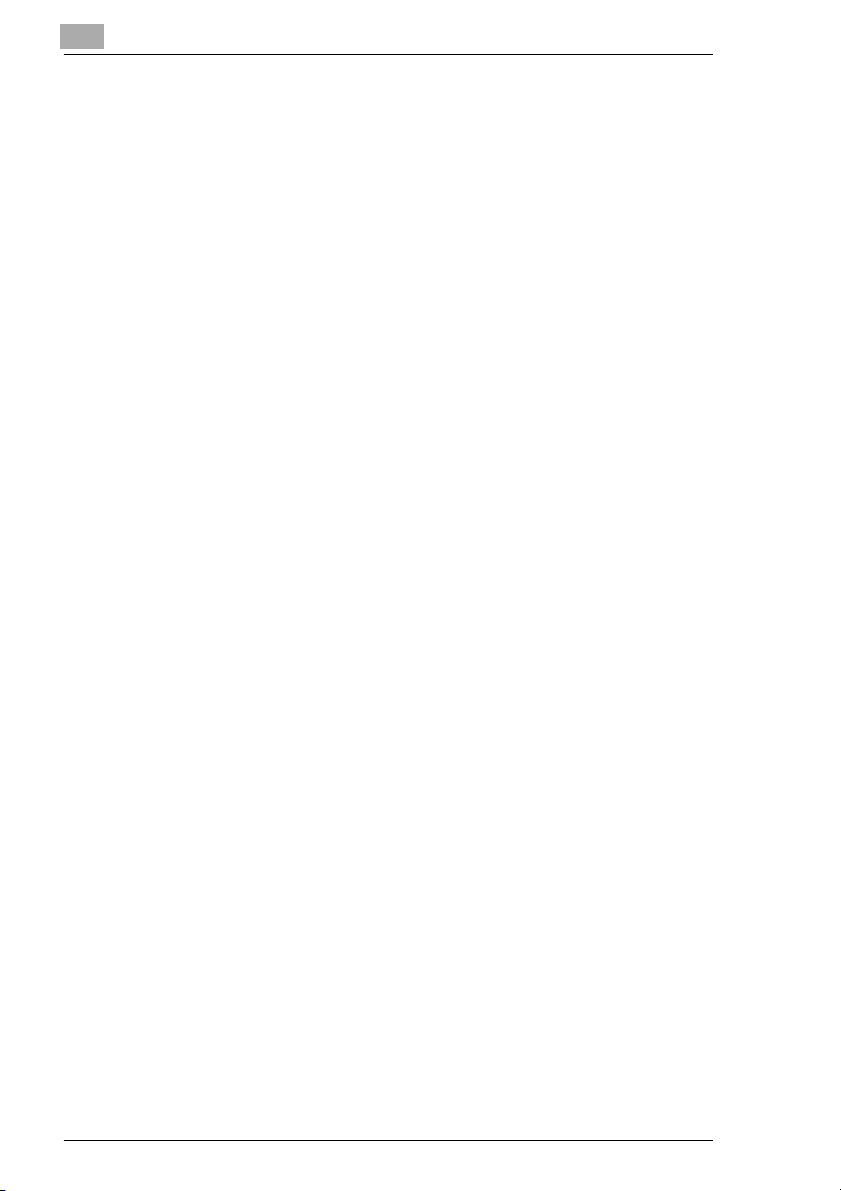
2
Základné pokyny
Označenie CE (Vyhlásenie o konformite)
pre používateľov v Európskej únii (EÚ)
Tento výrobok vyhovuje nasledujúcim smerniciam EÚ:
smernice 89/336/EEC, 73/23/EEC a 93/68/EEC.
Potvrdenie platí pre krajiny Európskej únie.
Zariadenie sa musí používať s tieneným prepojovacím (paralelným)
káblom a s tieneným sieť ovým káblom (10/100BaseT).
Pri použití netienených káblov môže dôjsť k vzniku rušenia na rádiových
frekvenciách a je preto na základe smerníc 89/336/EEC zakázané.
Pre používateľov v krajinách, kde platia smernice Class B
Zariadenie sa musí používať s tieneným prepojovacím (paralelným)
káblom a s tieneným sieť ovým káblom (10/100BaseT).
Pri použití netienených káblov môže dôjsť k vzniku rušenia na rádiových
frekvenciách a je preto zakázané na základe CISPR 22 a miestnych
smerníc.
Pre používateľov v krajinách, kde neplatia smernice Class B
VAROVANIE
Toto je výrobok triedy A. Pri použití v obytnom prostredí môže spôsobiť
rušenie rádiových frekvencií a od používateľa sa môže vyžadovať
zjednanie nápravy.
Zariadenie sa musí používať s tieneným prepojovacím (paralelným)
káblom a s tieneným sieť ovým káblom (10/100BaseT).
Pri použití netienených káblov môže dôjsť k vzniku rušenia na rádiových
frekvenciách a je preto zakázané na základe CISPR 22 a miestnych
smerníc.
Hlučnosť
Ustanovenie o hluku strojov 3 GSGV, 18. 01. 1991: Podľa smernice
EN 27779 sa hladina zvuku na pozícii obsluhy stroja rovná alebo je
menšia než 70 dB(A).
Bezpečnosť vyžarovania LED
Tento výrobok je kopírovací stroj, ktorý využíva na svoju činnosť osvitový
systém LED (s diódou vyžarujúcou svetlo). Vyžarovanie LED
nepredstavuje nijaké nebezpečenstvo, pretože jeho úroveň počas
žiadnej fázy činnosti, údržby alebo servisnej činnosti nepresiahne medze
stanovené regulami triedy 1.
2-6 CF2002/CF3102
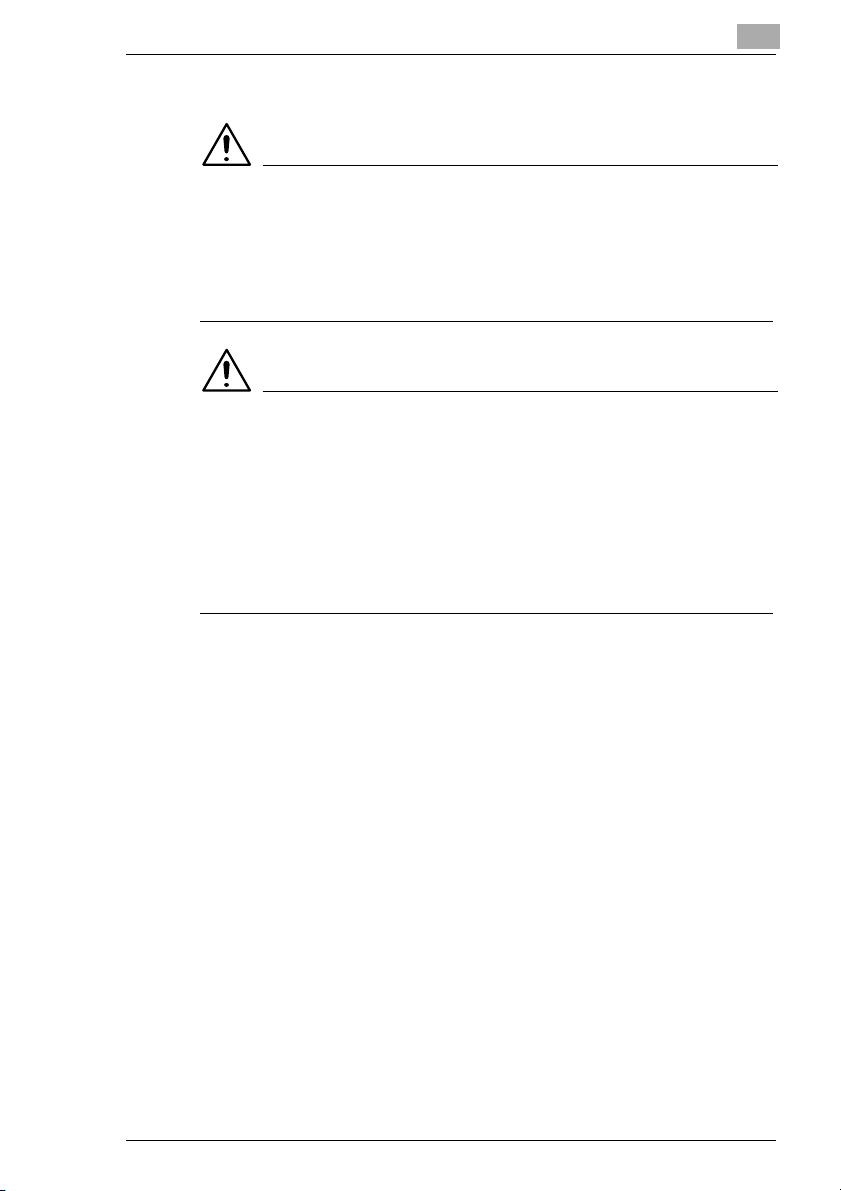
Základné pokyny
Uvoľňovanie ozónu
UPOZORNENIE
Počas normálnej činnosti kopírovacieho stroja vzniká zanedbateľné
množstvo ozónu. V zle vetranej miestnosti však môže pri intenzívnej
prevádzke vzniknúť nepríjemný zápach.
➜ Aby bolo pracovné prostredie príjemné, zdravé a bezpečné,
odporúča sa miestnosť dobre vetrať .
UPOZORNENIE
Une quantité d’ozone négligable est dégagée pendant le
fonctionnement de l’appareilquand celui-ci est utilisé normalement.
Cependant, une odeur désagréable peut être ressentie dans les
pièces dont l’aération est insuffisante et lorsque une utilisation
prolongée de l’appareil est effectuée.
➜ Pour avoir la certitude de travailler dans un environnment réunissant
desconditionsde confort, santé et de sécurité,il est préférable de bien
aérer la pièce ou se trouve l’appareil.
2
CF2002/CF3102 2-7
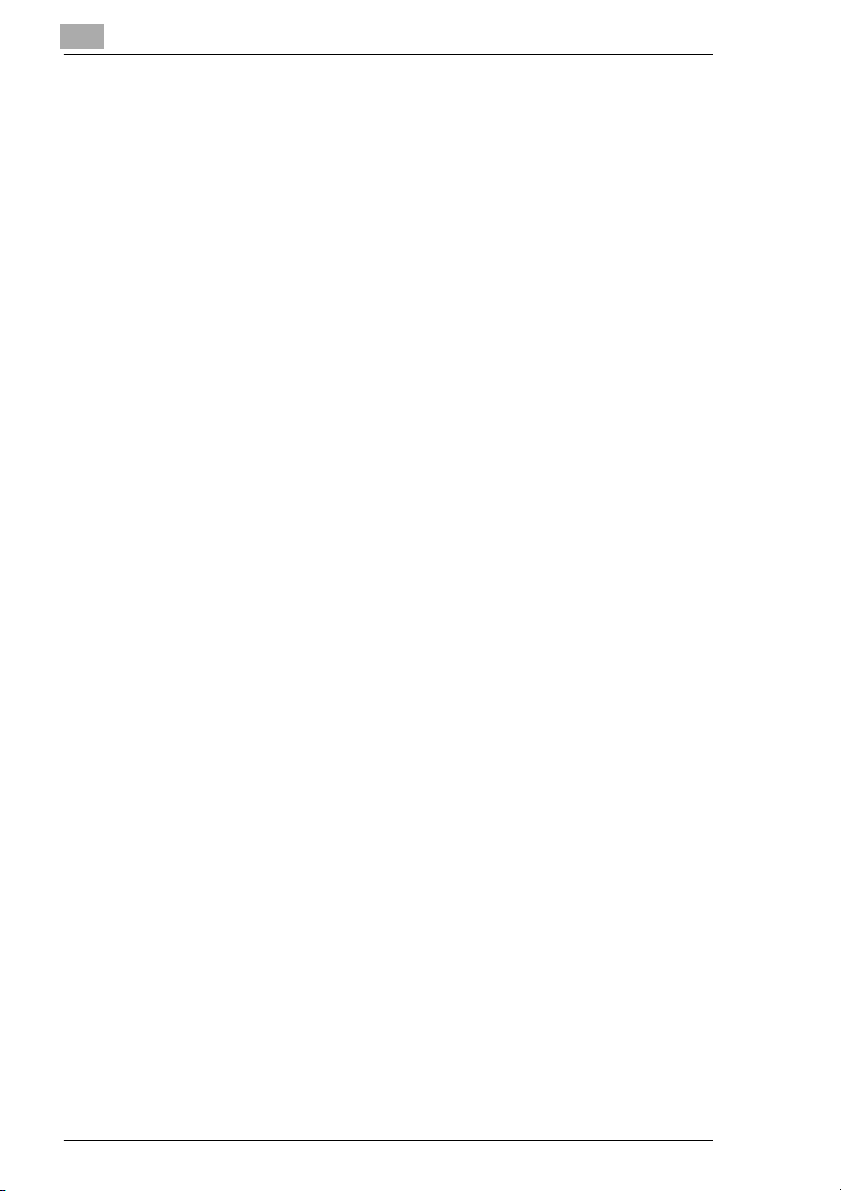
2
2.2 Požiadavky na inštaláciu
Napájanie
Požiadavky na napájacie napätie.
G Kolísanie napätia: najviac 230 V ±10 %
G Kolísanie frekvencie: najviac ±0,3 %
❍ Použite zdroj napájania s čo najmenším kolísaním napätia a
frekvencie.
Umiestnenie stroja
Aby sa zaručila čo najvyššia bezpečnosť a predišlo sa poruchám,
inštalujte kopírovací stroj na mieste, ktoré vyhovuje nasledujúcim
požiadavkám.
- Miesto vzdialené od záclon alebo predmetov, ktoré sú horľavé a
môžu ľahko vzplanúť
- Miesto, na ktorom je vylúčené zasiahnutie prúdom vody alebo inej
tekutiny
- Miesto mimo priameho dosahu slnečných lúčov
- Miesto mimo prúdu vzduchu z klimatizácie, kúrenia a miesto bez
výskytu veľmi nízkych alebo vysokých teplôt
- Dobre vetrané miesto
- Suché miesto
- Miesto s nízkou prašnosť ou
- Miesto, ktoré nie je vystavené nadmerným vibráciám
- Pevné a vodorovné umiestnenie stroja
- Miesto, na ktorom sa nevyskytuje čpavok alebo iné organické plyny
- Miesto, kde nemusí obsluha stáť priamo v prúde vzduchu zo stroja
- Miesto, ktoré nie je blízko nijakého druhu vykurovacieho zariadenia
Základné pokyny
2-8 CF2002/CF3102
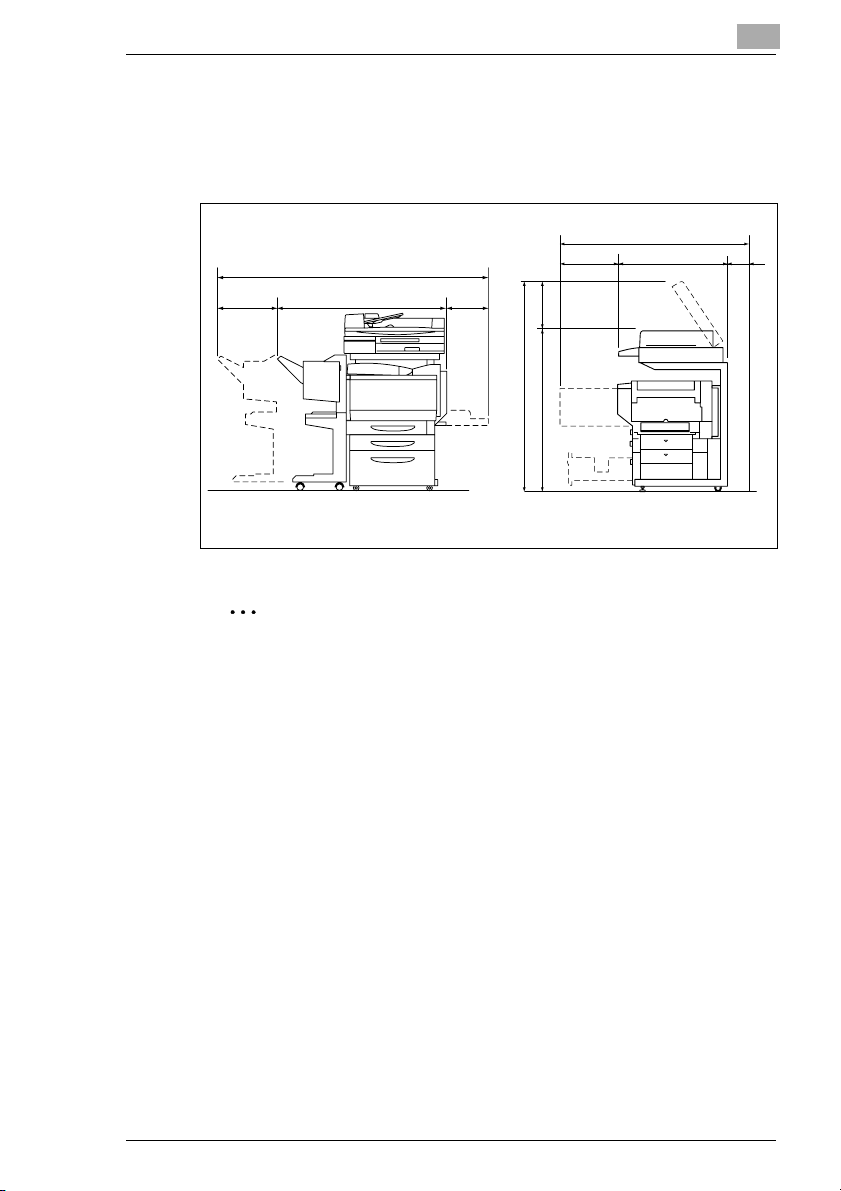
Základné pokyny
Priestorové požiadavky
Na zaistenie jednoduchej obsluhy, výmeny spotrebného materiálu a
údržby kopírovacieho stroja dodržujte nasledujúce odporúčané
priestorové požiadavky.
285
(11-1/4)
✎
1839 (72-1/2)
1271 (50)
283
(11-1/4)
1521 (60)
358
1163
540
(21-1/4)
(14)
(45-3/4)
1423 (56-1/2)
792
(31-1/4)
Jednotka: mm (palce)
2
100
(4)
Poznámka
Za kopírovacím strojom musíte z dôvodu ventilácie nechať priestor
aspoň 100 mm.
CF2002/CF3102 2-9
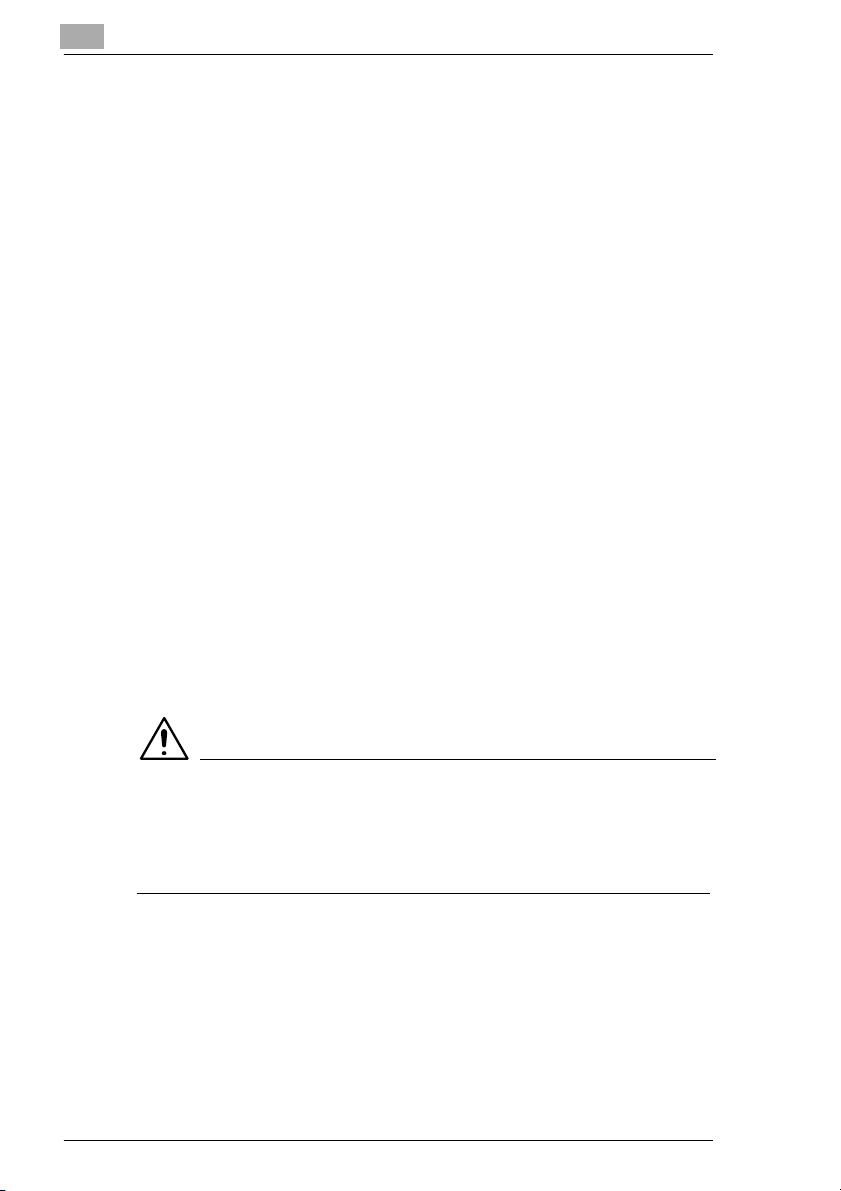
2
2.3 Prevádzkové opatrenia
Prevádzkové prostredie
Pre správnu funkciu kopírovacieho stroja sú stanovené nasledujúce
požiadavky na prevádzkové prostredie.
G Teplota: 10 °C až 30 °C s kolísaním najviac 10 °C za hodinu
G Vlhkosť : 10 % až 80 % s kolísaním do 20 % za hodinu
Správne používanie
Na zaistenie optimálneho výkonu kopírovacieho stroja dodržujte
nasledujúce opatrenia.
- Nikdy nedávajte na osvitové sklo ť ažké predmety a nevystavujte sklo
otrasom.
- Nikdy neotvárajte počas kopírovania dvierka kopírovacieho stroja, ani
ho nevypínajte; mohol by sa zaseknúť papier.
- Nikdy neprenášajte v blízkosti stroja magnetické predmety a
nepoužívajte horľavé spreje a kvapaliny.
✚ Vždy se presvedčte, či je vidlica napájacieho kábla zasunutá do
zásuvky až na doraz.
- Vždy dbajte na to, aby bola vidlica napájacieho kábla viditeľná, aby ju
kopírovací stroj nezakrýval.
✚ Vždy odpojte kopírovací stroj od sieť ovej zásuvky, ak ho nebudete
dlhší čas používať .
✚ Vždy zaistite dobrú ventiláciu, ak vytvárate väčšie množstvo kópií
naraz.
Základné pokyny
UPOZORNENIE
Ak sa zablokuje ventilačný priestor, začne se vnútri kopírovacieho
stroja kumulovať teplo, čo môže spôsobiť poruchu stroja alebo
požiar.
➜ Neblokujte nijakými predmetmi ventilačný priestor stroja.
2-10 CF2002/CF3102
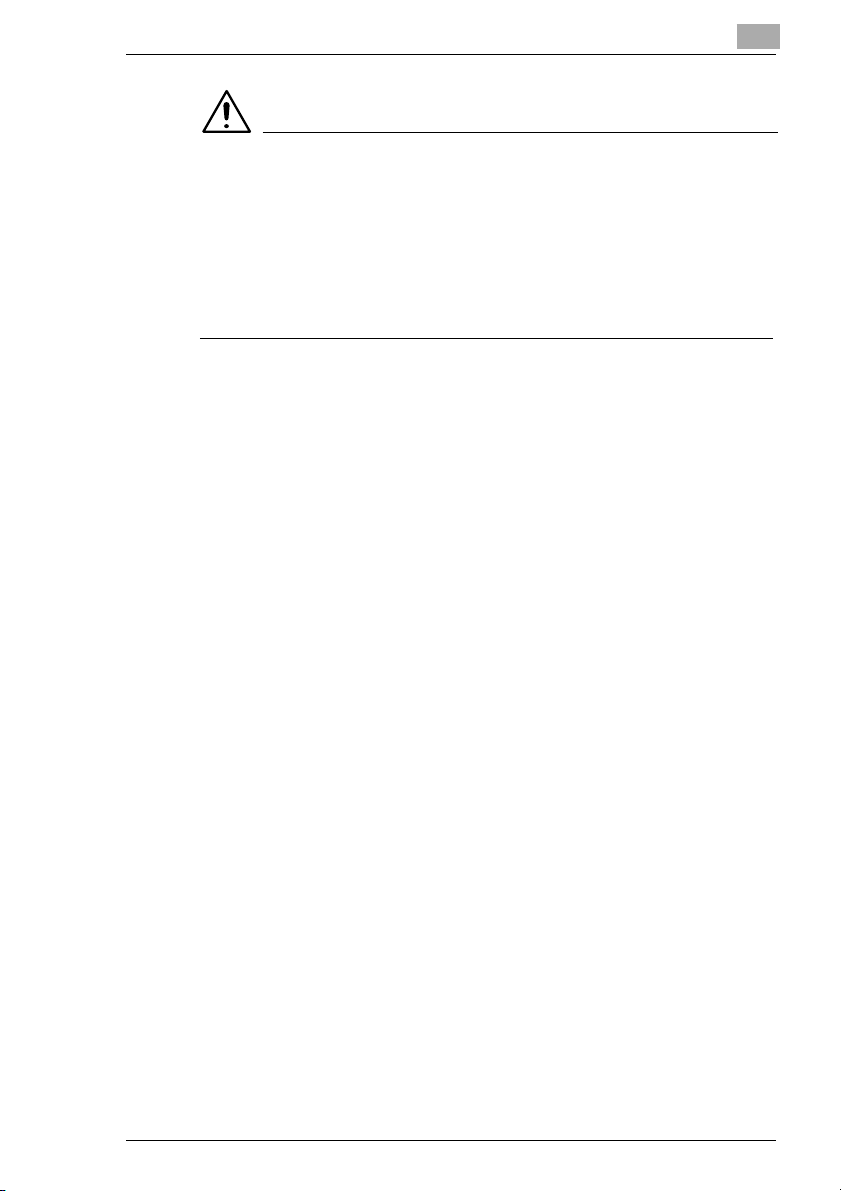
Základné pokyny
UPOZORNENIE
Okolie fixačnej jednotky je veľmi horúce.
➜ Dávajte si pozor, aby ste sa v priestore fixačnej jednotky nedotkli
iného dielu, než uvádza táto príručka, a znížili tak riziko popálenia.
Obzvlášť si dávajte pozor, aby ste sa nedotkli dielov označených
výstražnými štítkami a ich okolia.
➜ V prípade popálenia si ihneď ochlaďte postihnuté miesto pod
studenou vodou a vyhľadajte odbornú lekársku pomoc.
2
CF2002/CF3102 2-11
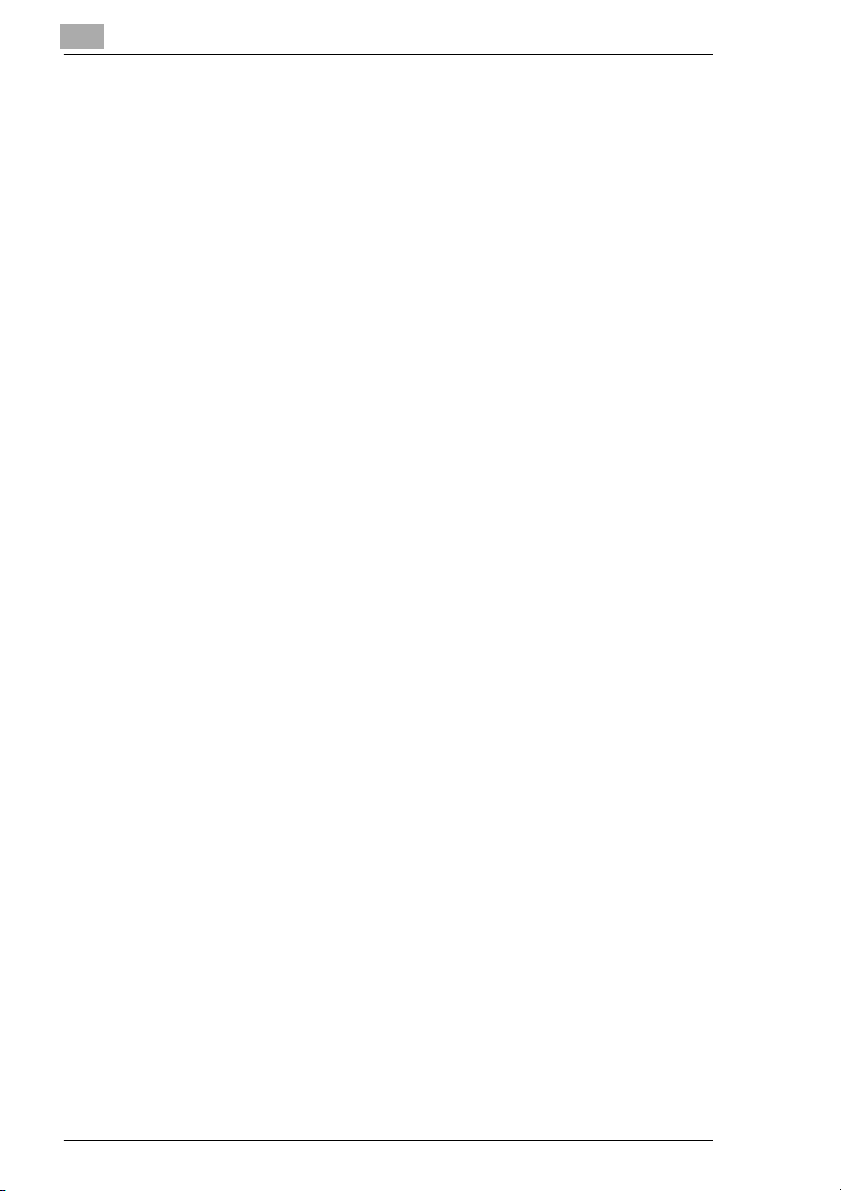
2
Základné pokyny
Premiestňovanie kopírovacieho stroja
Ak potrebujete premiestniť kopírovací stroj na väčšiu vzdialenosť,
poraďte sa so servisným technikom.
Satrostlivosť o spotrebný materiál kopírovacieho stroja
Pri manipulácii so spotrebným materiálom kopírovacieho stroja (tonerové
jednotky, papier atď.) dodržujte nasledujúce opatrenia:
✚ Spotrebný materiál skladujte na mieste, ktoré vyhovuje nasledujúcim
požiadavkám:
miesto mimo priameho dopadu slnečných lúčov,
miesto vzdialené od vykurovacích zariadení,
miesto, kde nie je zvýšená vlhkosť,
miesto, kde nie je zvýšená prašnosť
✚ Papier, ktorý je vybalený, ale nie je vložený do kopírovacieho stroja,
skladujte na chladnom tmavom mieste.
- Používajte len toner, ktorý sa vyrobil špeciálne pre tento kopírovací
stroj. Nikdy nepoužívajte iný typ tonera.
- Spotrebný materiál skladujte mimo dosahu detí.
Skladovanie kópií
✚ Ak musíte ukladať kópie na dlhší čas, skladujte ich na mieste, ktoré
je chránené proti svetlu, aby nedošlo k vyblednutiu.
- Látky, ktoré obsahujú rozpúšť adlo (napr. lepidlo), môžu rozpustiť
toner na kópiách.
- Na farebných kópiách je silnejšia vrstva tonera, ako na bežných
čiernobielych kópiách. Ak prehnete farebnú kópiu, toner sa môže na
mieste ohybu odlupovať .
2-12 CF2002/CF3102
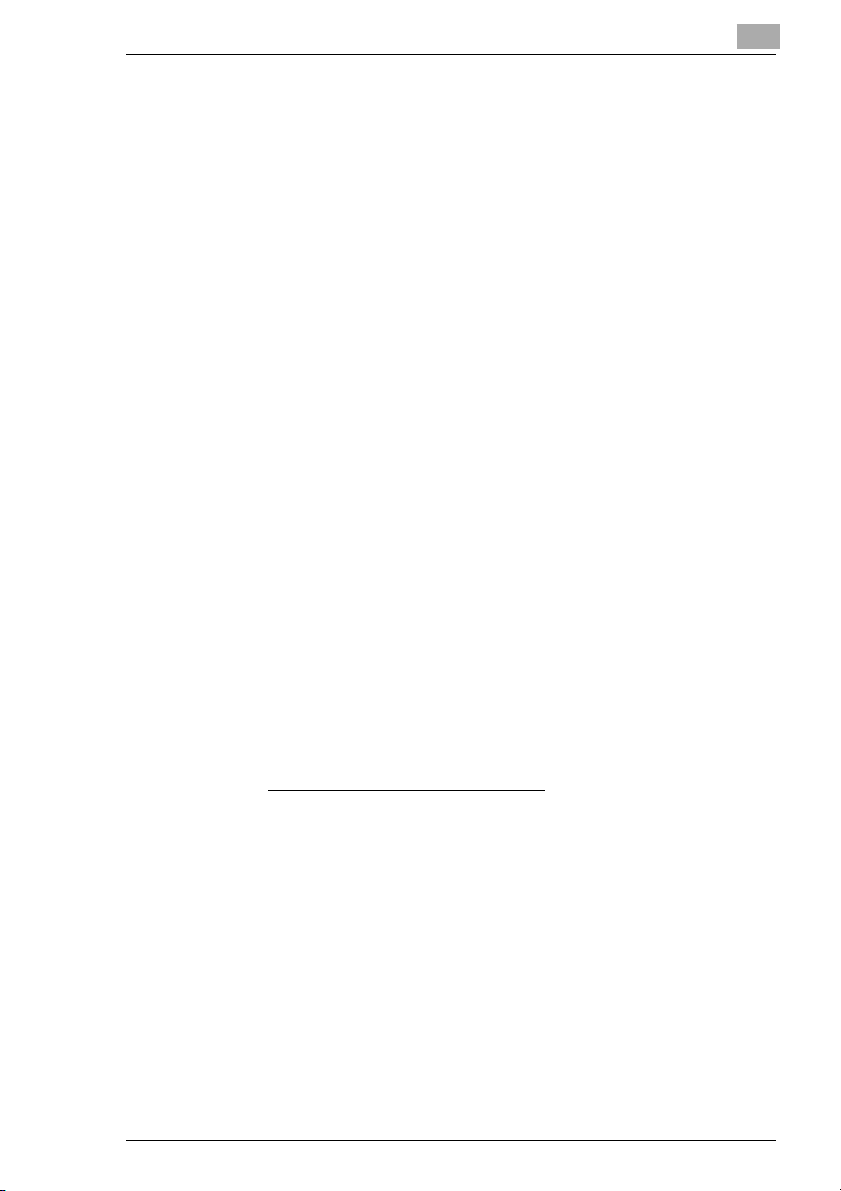
Základné pokyny
2.4 Právne obmedzenia kopírovania
Určité typy dokumentov sa nesmú nikdy na tomto kopírovacom stroji
kopírovať so zámerom vydávať tieto kópie dokumentovza originály.
Nasledujúci zoznam nie je kompletný, má slúžiť len ako upozornenie na
právne dôsledky kopírovania.
<Finančné nástroje>
G Šeky
G Cestovné šeky
G Peňažné poukážky
G Depozitné certifikáty
G Dlžobné úpisy
G Akcie
<Právne dokumenty>
G Potravinové lístky
G Poštové známky (platné či neplatné)
G Žreby štátnych lotérií
G Kolky (platné i neplatné)
G Pasy
G Imigračné doklady
G Vodičské preukazy a technické osvedčenia
G Majetkové listiny a zmluvy
<Všeobecné>
G Preukazy totožnosti, odznaky alebo insígnie
G Diela chránené autorským zákonom bez súhlasu majiteľa práv
Ďalej sa zakazuje za akýchkoľvek okolností kopírovať domácu alebo
zahraničnú menu alebo umelecké diela bez súhlasu vlastníka autorských
práv.
Ak máte pochybnosti o charaktere kopírovaného dokumentu, obráťte sa
na príslušnú právnickú autoritu.
2
CF2002/CF3102 2-13
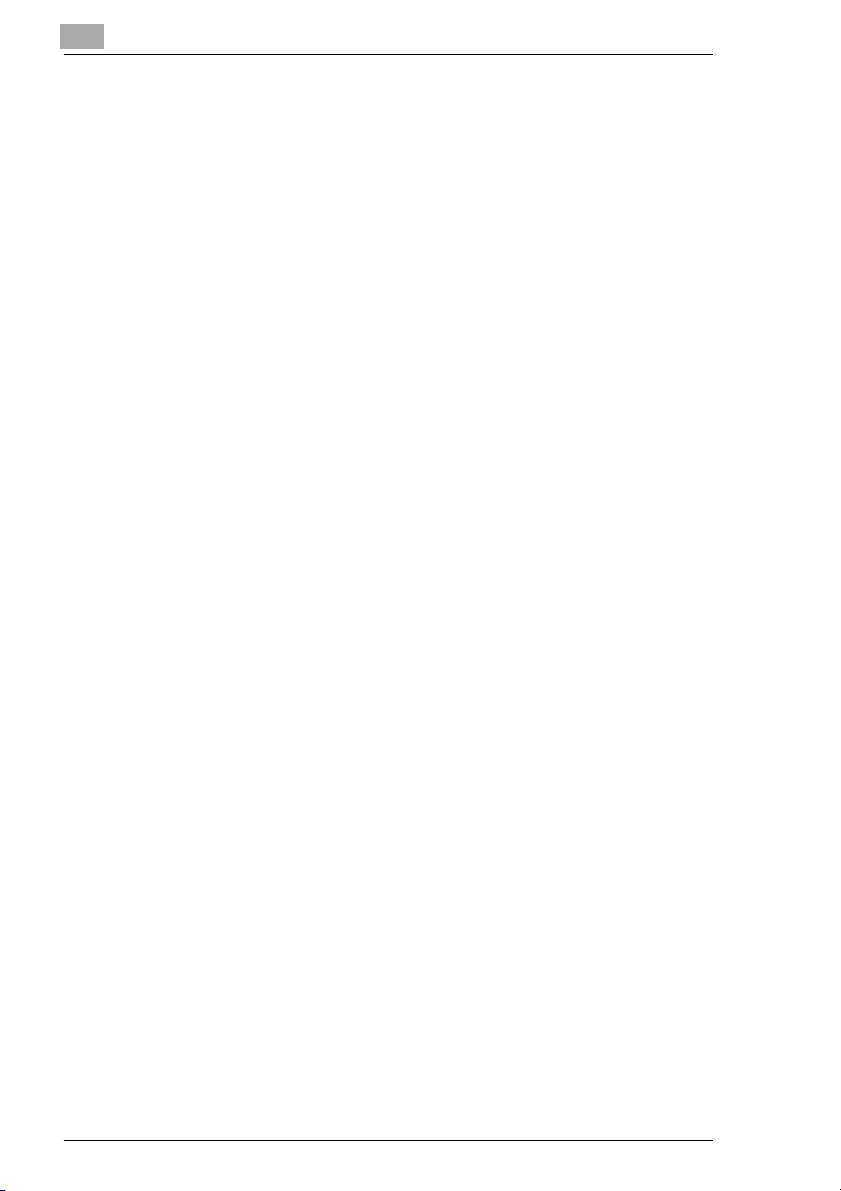
2
Základné pokyny
2-14 CF2002/CF3102
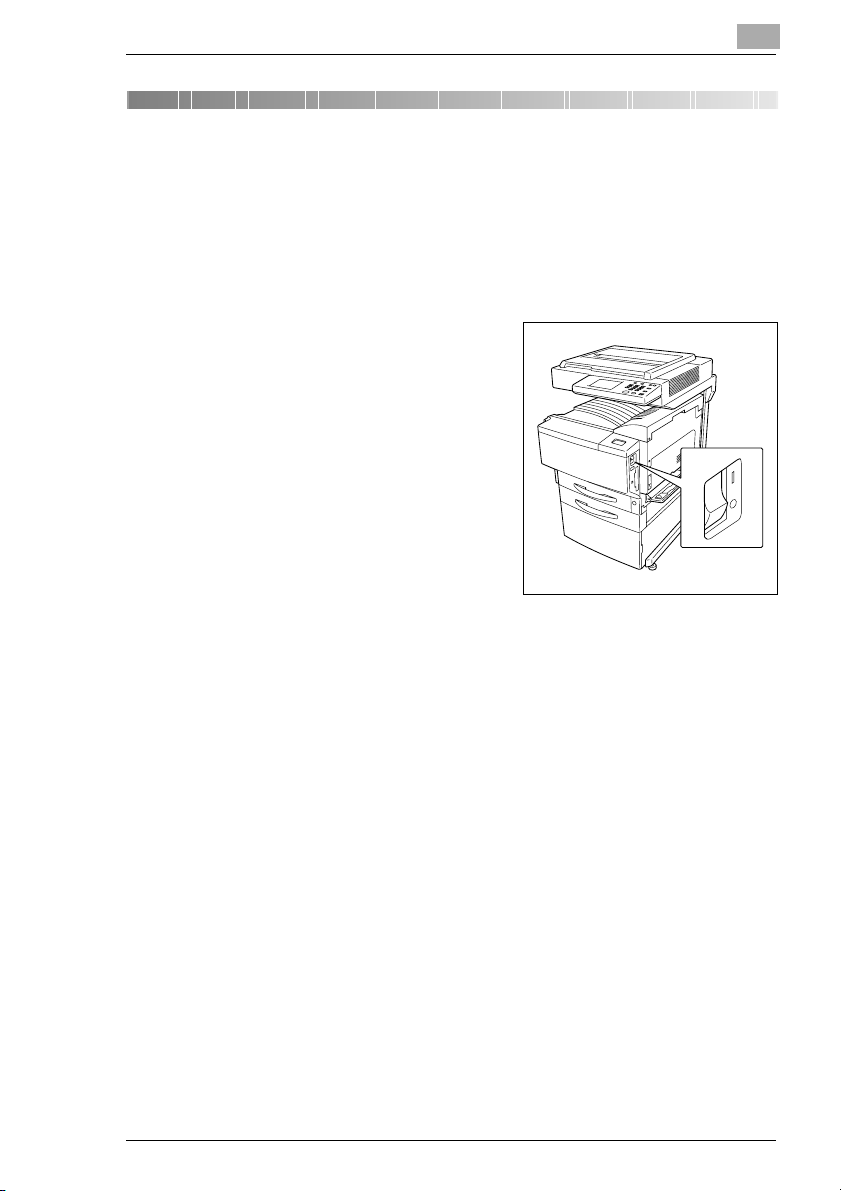
Funkcie a súčasti stroja
3 Funkcie a súčasti stroja
3.1 Sieť ový vypínač a východiskové nastavenie
Zapínanie a vypínanie kopírovacieho stroja
Zapínanie kopírovacieho stroja
➜ Prepnite sieť ový vypínač do polohy
“I”.
Po zapnutí kopírovacieho stroja sa
indikátor tlačidla [Štart] rozsvieti
oranžovou farbou. Objaví sa hlásenie
označujúce, že sa stroj rozbieha.
Po niekoľkých sekundách sa na
dotykovom paneli objaví hlásenie “Now
warming-up. Ready to scan.” Akonáhle
sa indikátor tlačidla [Štart] rozsvieti
zelenou farbou, stroj prijíma úlohy.
Vypínanie kopírovacieho stroja
3
1 Zvoľte dotykom [Job Log], aby ste skontrolovali, že nie sú zadané
nijaké úlohy.
2 Ak sú vo výstupnej priehradke nejaké kópie alebo výtlačky, vyberte
ich.
3 Prepnite sieť ový vypínač do polohy “O”.
Nasledujúce dáta sú vymazané:
G naprogramované nastavenia ako je počet kópií
G dáta snímané pomocou funkcie “Scan to Memory”
G úlohy zadané na tlač
G úlohy uložené funkciou “Memory Recall”
Uložené reprofaktory, naprogramované nastavenie režimu kopírovania,
nastavenie režimu technických funkcií a nastavenie používateľskej
priehradky nie sú vymazané.
CF2002/CF3102 3-1
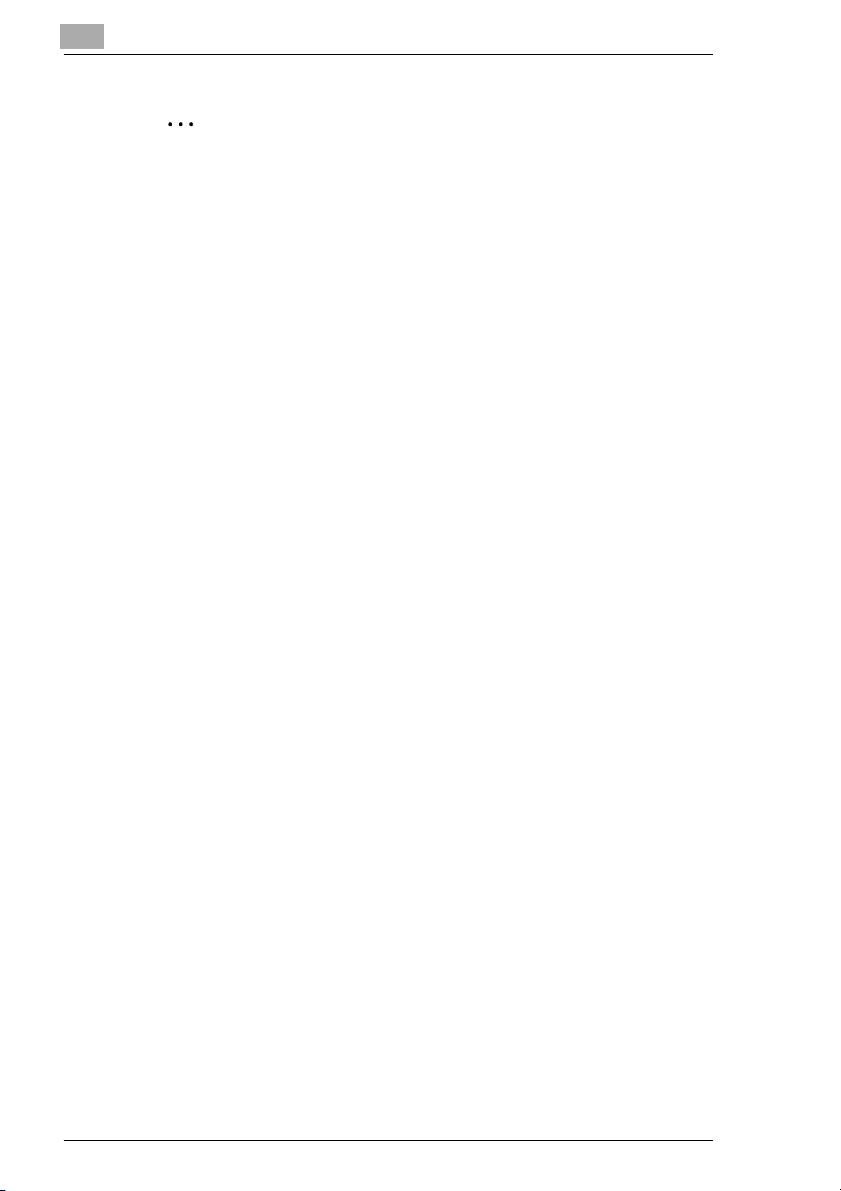
3
Funkcie a súčasti stroja
✎
Poznámka
Nevypínajte kopírovací stroj počas vytvárania kópií, mohol by sa
zaseknúť papier.
Nevypínajte kopírovací stroj počas snímania, odosielania alebo
prijímania dát, inak budú všetky nasnímané, resp. posielané dáta
vymazané.
Nevypínajte kopírovací stroj, pokiaľ zadaná úloha alebo uložené dáta
čakajú na tlač, inak dôjde k vymazaniu týchto úloh, resp. dát.
Východiskové nastavenie
Nastavenia, ktoré platia po zapnutí kopírovacieho stroja (ak je sieť ový
vypínač prepnutý do polohy “I”), sa označujú ako východiskové
nastavenia.
Východiskové nastavenie slúži ako podklad pre všetky neskôr
vykonávané nastavenia.
G Počet kópií: 1
G Farba: Automatická voľba farby
G Výstupné spracovanie: Netriedenie
G Reprofaktor: 1,000 (Rovnaká veľkosť)
G Papier: Automatický formát
G Detekcia zmiešaných originálov: Vypnuté
G Vynechať 1 súpravu: Vypnuté
G Originál: Jednostranný
G Kópia: Jednostranná
G Orientácia originálu: Neurčená
G Okraj: Žiadny
G Silný originál: Vypnuté
G Foto/osvit: Text+foto
G Osvit pozadia: štandardný
G Osvit: štandardný
G Lesklý režim: Vypnuté
G Pomocné funkcie: Vštko vypnuté
G Nastavenie farebného obrazu: štandardné
G Tvorba: Všetko vypnuté
3-2 CF2002/CF3102
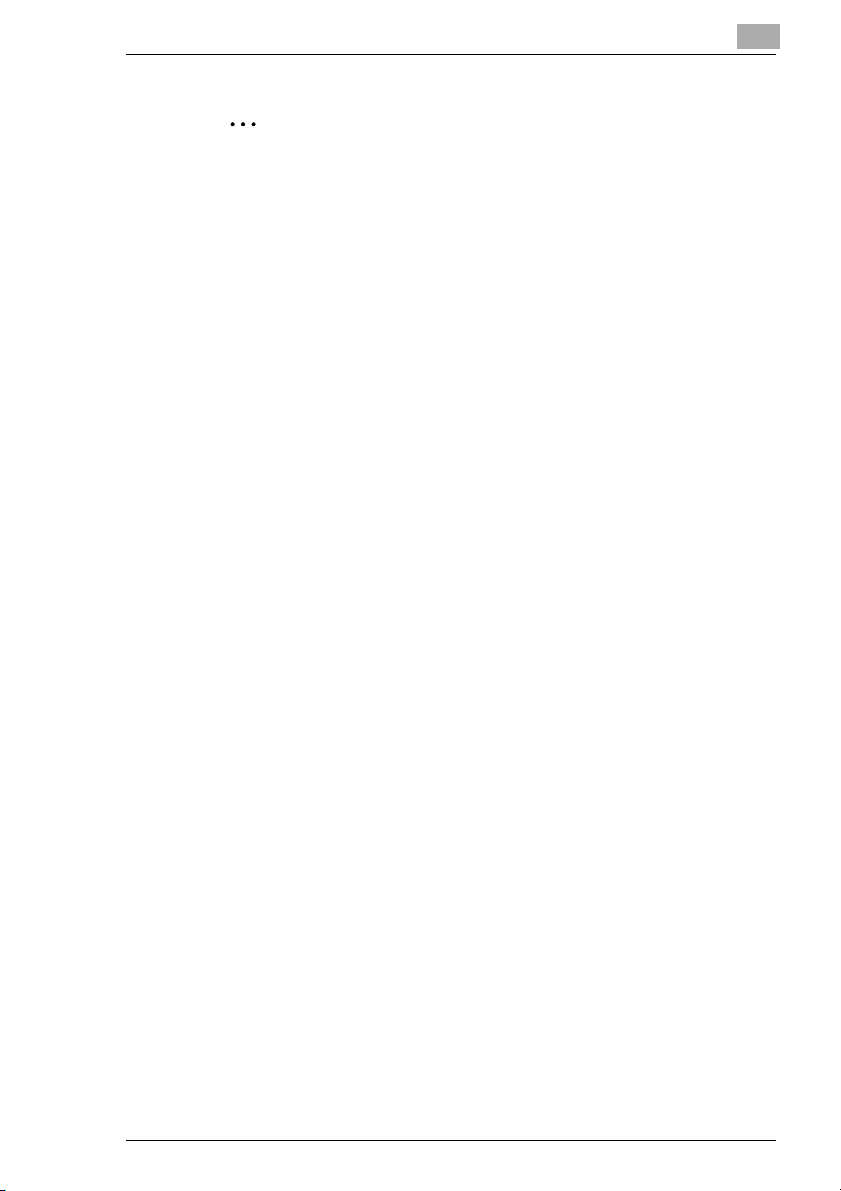
Funkcie a súčasti stroja
✎
Užitočná informácia
Jazyk displeja dotykového panelu sa môže zmeniť pomocou funkcie
“Language Selected” v nastavení v režime správcu. Viac podrobností
nájdete v Používateľskej príručke, verzia pre pokročilých, na disku CDROM.
Východiskové nastavenie funkcií kopírovacieho stroja môžete upraviť
v režime technických funkcií. Viac podrobností nájdete
v Používateľskej príručke, verzia pre pokročilých, na disku CD-ROM.
3
CF2002/CF3102 3-3

3
3.2 Možnosti
Tu sú popísané hlavné funkcie, ktoré má tento stroj k dispozícii.
Podrobné informácie nájdete v Používateľskej príručke, verzia pre
pokročilých, na disku CD-ROM.
Originál > Kópia
1 Zvoľte dotykom [OrigÖ Kópia]
Vyvolá sa zobrazenie Orig. Ö Kópia.
Funkcie a súčasti stroja
2 Zvoľte požadované nastavenie Originál Ö Kópia.
Nastavenie Orig. Ö Kópia
G Jednostranné originály
Na kopírovanie jednostranných
originálov zvoľte toto nastavenie.
G Obojstranné originály
Na kopírovanie obojstranných
originálov zvoľte toto nastavenie.
G Jednostranné kópie
Na vytváranie jednostranných kópií
zvoľte toto nastavenie.
3-4 CF2002/CF3102

Funkcie a súčasti stroja
G Automatický režim obojstranných
kópií
Obojstranné kópie sú vytvárané
pomocou duplexnej jednotky.
G Ručný režim obojstranných kópií
Jednostrannú kópiu podáte
pomocou ručného podávača alebo
vložíte do 1. zásobníka, a tak
vytvoríte obojstrannú kópiu bez
toho, že by ste použili duplexnú
jednotku.
G Jednostranné kópie 2 v 1
Zvoľte toto nastavenie, aby sa dve
strany originálu vošli na jednu
stranu kópie.
G Obojstranné kópie 2 v 1
Zvoľte toto nastavenie, aby sa štyri
strany originálu vošli na jednu
obojstrannú kópiu.
G Kópie brožúry
Zvoľte toto nastavenie, ak chcete
vytvárať obojstranné kópie
zostavené do brožúry.
3
G Kópie brožúry viazané
Zvoľte toto nastavenie, ak chcete
z kópií vytvárať viazané brožúry.
G Jednostranné kópie 4 v 1
Zvoľte toto nastavenie, aby sa štyri
strany originálu vošli na jednu
stranu kópie.
G Obojstranné kópie 4 v 1
Zvoľte toto nastavenie, aby sa
osem strán originálu vošlo na jednu
obojstrannú kópiu.
CF2002/CF3102 3-5

3
Funkcie a súčasti stroja
G Kópie knihy - separácia
Zvoľte toto nastavenie, ak chcete
vytvoriť jednostrannú kópiu
z každej z dvoch stránok otvorenej
knihy.
G Kópie knihy - rozloženie
Zvoľte toto nastavenie, ak chcete
vytvárať jednostranné kópie
obsahujúce dve stránky otvorenej
knihy vedľa seba.
G Vymazanie okraja knihy
Zvoľte toto nastavenie, ak chcete
z kópie vymazať oblasť okolo
viazania knihy a okolo textu.
✎
Poznámka
Nastavenie na "obojstranné" originály je k dispozícii, len ak je
nainštalovaný voliteľný duplexný podávač originálov.
Nastavenie na "obojstranné" kópie je k dispozícii, len ak je
nainštalovaná voliteľná duplexná jednotka.
Zošívanie brožúr je k dispozícii, len ak je nainštalovaný voliteľný finišer
FN-8 i duplexná jednotka.
3-6 CF2002/CF3102

Funkcie a súčasti stroja
Reprofaktor
1 Zvoľte dotykom [Zoom].
Vyvolá sa zobrazenie s nastavením reprofaktora.
2 Zvoľte požadované nastavenie reprofaktora.
Nastavenie reprofaktora
G Automatický formát
Toto nastavenie automaticky určí najvhodnejší reprofaktor podľa
veľkosti vloženého originálu a zadaného formátu papiera.
G 1 : 1
S týmto nastavením sa vytvárajú kópie rovnakej veľkosti ako originál
(´1,000).
G Zväčšenie
Nastavenie reprofaktora na vytváranie zväčšených kópií z bežných
štandardných veľkostí originálu na štandardné formáty papiera.
❍ Príklad 1:
Originál formátu A4 je možné skopírovať na väčší papier formátu A3.
❍ Príklad 2:
Originál formátu A4 je možné skopírovať na väčší papier formátu B4.
G Zmenšenie
Nastavenie reprofaktora na vytváranie zmenšených kópií z bežných
štandardných veľkostí originálu na štandardné formáty papiera.
❍ Príklad 1:
Originál formátu A3 je možné skopírovať na menší papier formátu A4.
❍ Príklad 2:
Originál formátu B4 je možné skopírovať na menší papier formátu A4.
3
CF2002/CF3102 3-7

3
Funkcie a súčasti stroja
G Malé zmenšenie
Toto nastavenie mierne zmenší kópiu (´0,930).
❍ Nastavenie “Minimal”
zaručuje, že časti originálu umiestnené na kraji stránky nebudú v kópii
chýbať .
G Kópie s reprofaktorom
Môžete zvoliť ľubovoľný reprofaktor (mezi ´0,250 a ´4,000).
❍ Dotykom a zvolíte požadovaný reprofaktor.
G Nastavenie “CustomZoom”
Môžete zvoliť ľubovoľný reprofaktor (medzi ´0,250 a ´4,000).
❍ Požadovaný reprofaktor zadáte pomocou klávesnice.
❍ Navyše môžete až dva reprofaktory zadané pomocou klávesnice
uložiť pre neskoršie použitie.
G Funkcia “X/Y Zoom”
Veľkosť kópie môžete zmeniť nastavením rôznych reprofaktorov
(medzi ´0,250 a ´4,000) osobitne pre zvislý a vodorovný rozmer.
Papier
1 Zvoľte dotykom položku [Paper].
Vyvolá sa zobrazenie s nastavením formátu papiera.
2 Zvoľte požadované nastavenie formátu papiera.
Nastavenie formátu papiera
G Nastavenie “Auto Paper”
Toto nastavenie automaticky určí najvhodnejší formát papiera podľa
veľkosti vloženého originálu a zadaného reprofaktora.
G Ručná voľba formátu papiera
Môžete zvoliť podávač alebo zásobník obsahujúci vhodný papier,
ktorý chcete použiť .
3-8 CF2002/CF3102

Funkcie a súčasti stroja
G Nastavenie “Bypass”
Kopírovanie na papier vložený do ručného podávača.
Foto/osvit
1 Zvoľte dotykom položku [Photo/Density].
Vyvolá sa zobrazenie Foto/osvit.
2 Zvoľte požadované nastavenie pre Foto/osvit.
Nastavenie Foto/osvit
G Nastavenie “Text&Photo”
Zvoľte toto nastavenie, ak
kopírujete dokumenty obsahujúce
tak text, ako aj obrázky.
3
G Nastavenie “Photo Image”
Zvoľte toto nastavenie, ak
kopírujete fotografie, resp. originály
tlačené na fotografickom papieri.
G Nastavenie “Printed Image”
Zvoľte toto nastavenie, ak
kopírujete tlačené dokumenty,
napr. brožúry alebo katalógy.
G Nastavenie “Text”
Zvoľte toto nastavenie, ak
kopírujete originály obsahujúce len
text.
CF2002/CF3102 3-9

3
Funkcie a súčasti stroja
G Nastavenie “Map”
Zvoľte toto nastavenie, ak
kopírujete originály s farebným
pozadím alebo obsahujúce značky
perom či tenké farebné čiary.
G Nastavenie “Copied Image”
Zvoľte toto nastavenie, ak
kopírujete materiály vytlačené
týmto kopírovacím strojom.
G Nastavenie “Density”
Parameter “Background” (funkcia “Density”):
Týmto parametrom môžete nastaviť osvit farby pozadia, ak
kopírujete originály s farebným pozadím.
Parameter “Density” (funkcia “Density”):
Týmto parametrom môžete nastaviť osvit kópie.
G Nastavenie “Glossy Mode”
Zvoľte toto nastavenie, ak kopírujete lesklé obrázky.
G Nastavenia “Screen Pattern”
Tieto nastavenia redukujú rastrové vzory, ktoré sa objavujú pri
kopírovaní tlačených fotografií (s tieňovaním) alebo originálov
obsahujúcich čiary.
❍ Rastrové vzory: Opakujúci sa vzor, ktorý sa niekedy objavuje pri
kopírovaní obrazov s opakujúcim sa motívom alebo s čiarami.
3-10 CF2002/CF3102

Funkcie a súčasti stroja
Výstupné spracovanie
1 Zvoľte dotykom položku [Finishing].
Vyvolá sa zobrazenie s nastaveniami výstupného spracovania.
2 Zvoľte požadované nastavenie výstupného spracovania.
Nastavenie výstupného spracovania
G Nastavenie “Non-Sort”
Kópie sú vydávané tak, ako sú
tlačené.
3
G Nastavenie “Sort”
Kópie sú automaticky rozdeľované
do určeného počtu súborov,
pričo m k až dý sú bor obsahu je je dn u
kópiu každej stránky.
G Zošívanie
Kópie sú pred výstupom zošité.
Zošívanie je možné len
s nainštalovaným voliteľným
finišerom (FN-8 alebo FN-116).
CF2002/CF3102 3-11

3
Funkcie a súčasti stroja
G Dierovanie
Kópie sú pred výstupom dierované.
Dierovanie je k dispozícii, len ak je
vo voliteľnom finišeri (FN-8)
nainštalovaná dierovačka (PK-4).
Farba
1 Zvoľte dotykom položku [Color].
Vyvolá sa zobrazenie s nastavením farby.
2 Zvoľte požadované nastavenia farby.
Nastavenie farby
G Nastavenie "Auto Color" (automatická voľba farby)
Ak zvolíte toto nastavenie, typ kopírovaného originálu je rozpoznaný
(farebný alebo čiernobiely) a príslušné nastavenie farby (“Full Color”
alebo “Black”) je automaticky zvolené.
G Nastavenie “Full Color”
S týmto nastavením sa vytvárajú farebné kópie, nezávisle od typu
originálu.
G Nastavenie “Black”
S týmto nastavením sa vytvárajú čiernobiele kópie, nezávisle od typu
originálu. Ak zvolíte toto nastavenie, bude i farebný originál
skopírovaný černobielo.
3-12 CF2002/CF3102

Funkcie a súčasti stroja
3.3 Jednotlivé časti a ich funkcie
3
7
1
2
6
3
4
5
Č. Názov časti Popis
1 Duplexný podávač originálov
AFR-18 (voliteľlne)
2 Skener SC-1 Sníma dokumenty
3 Tlačiarňová časť Tlačí obrazy snímané skenerom
4 Kopírovací podstavec CD-
2M (voliteľne)
5 Veľkokapacitný zásobník
PF-121 (voliteľne)
6 Finišer FN-116 (voliteľne) Vykonáva výstupné spracovanie kópií podľa
7 Prídavná priehradka JS-100
(voliteľne)
Automaticky podáva dokumenty po listoch na
snímanie a obojstranné dokumenty pri snímaní
automaticky obracia.
V príručke sa označuje ako duplexný podávač
originálov.
V príručke sa označuje ako skener; spojenie
skenera s tlačiarňou sa označuje ako kopírovací
stroj.
V príručke sa označuje ako tlačiareň; spojenie
skenera s tlačiarňou sa označuje ako kopírovací
stroj.
Tlačiareň je možné pripevniť na kopírovací
podstavec.
Po pripevnení tlačiarne na kopírovací podstavec
môže byť tlačiareň umiestnená na podlahe miesto
na stole, čím sa uvoľní celá plocha stola.
V príručke sa označuje ako kopírovací podstavec.
Vybavený zásobníkom papiera na 2 500 listov.
V príručke sa označuje ako veľkokapacitný
zásobník.
príslušného nastavenia (triedenie alebo zošívanie),
potom kópie vydáva.
• Pokiaľ je finišer inštalovaný, tlačiareň musí byť
inštalovaná na kopírovacom stole, na
veľkokapacitnom zásobníku alebo nad
zásobníkom papiera spojenom s kopírovacím
stolom.
Ak je nainštalovaný finišer FN-116, počet
výstupných priehradiek môže byť vyšší.
CF2002/CF3102 3-13

3
Funkcie a súčasti stroja
8
13
12
9
10
11
Č. Názov časti Popis
8 Kryt originálu OC-2 (voliteľne) Tlačí na položený originál a udržuje ho na mieste.
9 Duplexná jednotka AD-14
(voliteľne)
10 Zásobník papiera
PF-118 (voliteľne)
11 Kopírovací stôl CT-2
(voliteľne)
12 Finišer FN-8 (voliteľne) Vykonáva výstupné spracovanie kópií podľa
V príručke sa označuje ako kryt originálu.
Obracia kópie, a umožňuje tak automatické
obojstranné kopírovanie.
• Ak je nainštalovaný radič tlačiarne (CN3102Pro
alebo CN3102e) a súčasne duplexná jednotka, je
nevyhutné rozšíriť pamäť . Pokiaľ nie je voliteľná
prídavná pamäť nainštalovaná, automatické
obojstranné kopírovanie sa nemôže realizovať .
V príručke sa označuje ako duplexná jednotka.
Vybavený zásobníkom na 500 listov papiera; môžu
sa nainštalovať najviac dva zásobníky papiera.
V príručke sa označuje ako zásobník papiera.
Zásobník papiera je možné pripevniť na kopírovací
stôl a naň potom pripevniť tlačiareň.
Po pripevnení tlačiarne na kopírovací stôl môže byť
tlačiareň umiestnená na podlahe miesto na
pracovnom stole, čím sa uvoľní celá plocha
pracovného stola.
V príručke sa označuje ako kopírovací stôl.
príslušných nastavení (triedenie, zošívanie,
dierovanie alebo viazanie brožúr) a potom kópie
vydáva.
• Funkcia dierovania je dostupná, len ak je
k finišeru FN-8 nainštalovaná dierovačka (PK-4).
Ak je nainštalovaný finišer, tlačiareň musí byť
pripevnená na kopírovací podstavec, na
veľkokapacitný zásobník alebo nad zásobník
papiera spojený s kopírovacím stolom.
3-14 CF2002/CF3102

Funkcie a súčasti stroja
Č. Názov časti Popis
13 Stojan kopírovacieho stroja
CS-2 (voliteľne)
14 Dierovačka PK-4 (voliteľne)* Ak je inštalovaná na finišeri FN-8, umožňuje použitie
15 Pamäť M256-2 (voliteľne)* Zvyšuje pamäť kopírovacieho stroja na 512 MB
16 Pevný disk HDD-5 (voliteľne)* Po inštalácii pevného disku je možné používať
17 Dátová riadiaca jednotka D-
103 (voliteľne)*
18 Radič tlačiarne
CN3101e (voliteľne)*
19 Radič tlačiarne CN3102Pro
(voliteľne)*
20 Radič tlačiarne
CN3102e (voliteľne)*
* Interné voliteľné zariadenia nie sú vyobrazené.
Znižuje požiadavky na priestor potrebný na
inštaláciu zariadenia: skener je inštalovaný na
povrchu stojanu a tlačiareň vnútri.
V príručke sa označuje ako stojan kopírovacieho
stroja.
funkcie dierovanie.
(256 MB štandardná pamäť + 256 MB rozšírená
pamäť ).
Do rozšírenej pamäte je možné uložiť väčší počet
stránok. (Pozri tabuľku doplnkov 1.)
V príručke sa označuje ako pamäť .
funkciu “Distribution”. Navyše sa zvýši počet strán,
ktoré sa môžu uložiť do pamäte.
(Pozri tabuľku doplnkov 1.)
Riadi dáta ako je počet kópií pre každý záznam
pomocou magnetických kariet.
V príručke sa označuje ako dátová riadiaca
jednotka.
Bližšie pozri návod na použitie dátovej riadiacej
jednotky.
Interný radič tlačiarne, ktorý umožňuje používať
kopírovací stroj ako sieť ovú farebnú tlačiareň a
farebný skener napojený na počítačovú sieť .
Bližšie informácie nájdete v návode na použitie
radiča tlačiarne.
Externý radič tlačiarne, ktorý umožňuje používať
kopírovací stroj ako sieť ovú farebnú tlačiareň a
farebný skener napojený na počítačovú sieť .
Bližšie informácie nájdete v návode na použitie
radiča tlačiarne.
Pevný radič tlačiarne, ktorý umožňuje používať
kopírovací stroj ako sieť ovú farebnú tlačiareň a
farebný skener napojený na počítačovú sieť .
Bližšie informácie nájdete v návode na použitie
radiča tlačiarne.
3
CF2002/CF3102 3-15

3
Funkcie a súčasti stroja
Tabuľka doplnkov 1
Štandardné
Typ originálu
Len text 60 listov 197 listov 137 listov 400 listov najviac
Text a obrázky 20 listov 149 listov 46 listov 340 listov
Fotografie
Mapy
* Výpočet počtu strán originálu, ktoré je možné uložiť , je založený na našej štandardnej
strane originálu. Počet strán, ktoré je možné uložiť, sa môže líšiť podľa daného originálu.
konfigurácie
Farebné
Čiernobiele
S inštalovanou
voliteľnou pamäť ou
Farebné
Čiernobiele
S inštalovaným
voliteľným
pevným diskom
Fare-
Čier-
bné
nobiele
2 000 listov
3-16 CF2002/CF3102

Funkcie a súčasti stroja
3.4 Názvy častí a ich funkcie
Z vonkajšej strany kopírovacieho stroja
8
3
7
6
5
1
2
3
4
*Kryt originálu, stojan kopírovacieho stroja a kopírovací podstavec, ktoré
sú vidieť na obrázku, sú voliteľným príslušenstvom.
Č. Názov časti Popis
1 Pravé dvierka Slúžia na odstraňovanie zaseknutých listov
2 Ručný podávač Slúži na ručné podávanie papiera
3 Sieť ový vypínač Slúži na zapínanie a vypínanie kopírovacieho stroja.
4 Pravé dolné dvierka Slúžia na odstraňovanie zaseknutých listov
5 2. zásobník Kapacita až 500 listov papiera.
6 1. zásobník Kapacita 250 listov papiera
7 Predné dvierka Slúžia na výmenu zásobníka tonera.
8 Výstupná priehradka Zbiera kópie vydané strojom potlačenou stranou
Papier sa podáva po listoch.
Je možné používať špeciálny papier.
(Pozri strana 4-20.)
(Pozri strana 3-1.)
Formát papiera možno ľubovoľne nastavovať .
(Pozri strana 4-15.)
Formát papiera možno ľubovoľne nastavovať .
Je možné používať špeciálny papier.
(Pozri strana 4-6.)
(Pozri strana 7-2.)
nadol.
CF2002/CF3102 3-17

3
Funkcie a súčasti stroja
9
Projekcná
fólia
Kartón 3
Kartón 2
Obycajný papier
Obycajný papier
Kartón 1
Kartón 1
Kartón 2
13
14
16
10
Obálka
11
12
Kartón 3
15
*Kryt originálu, stojan kopírovacieho stroja a kopírovací podstavec, ktoré
sú vidieť na obrázku, sú voliteľným príslušenstvom.
Č. Názov časti Popis
9 Kryt originálu (voliteľne) Pridržiava originál na osvitovom skle
10 Mierka originálu Používa sa na presné umiestnenie originálu.
11 Osvitové sklo Pri ručnom podávaní originálov dávajte originály na
12 Ovládací panel Slúži na spúšť anie kopírovania a na vykonávanie
13 Otočný prepínač typu papiera Slúži na nastavenie typu papiera vloženého do 1.
14 1. zásobník
Indikátor nedostatku papiera
15 2. zásobník
Indikátor nedostatku papiera
16 Ľavé dvierka Slúžia na prehliadky kopírovacieho stroja
(Pozri strana 5-5.)
osvitové sklo, kde sa budú snímať .
Originály dávajte na sklo lícom nadol.
(Pozri strana 5-10.)
nastavení.
(Pozri strana 3-29.)
zásobníka.
Ukazuje množstvo zvyšného papiera.
• Ak bliká, je v zásobníku málo papiera.
• Ak svieti, papier sa minul.
Doplňte papier.
3-18 CF2002/CF3102

Funkcie a súčasti stroja
23
22
21
20
3
19
18
17
*Kryt originálu, stojan kopírovacieho stroja a kopírovací podstavec, ktoré
sú vidieť na obrázku, sú voliteľným príslušenstvom.
Č. Názov časti Popis
17 Konektor finišera Slúži na pripojenie prepojovacieho kábla finišera.
18 Zásuvka napájacieho kábla
tlačiarne
19 Vývod pre napájací kábel
skenera
20 Zásuvka napájacieho kábla
radiča tlačiarne CN3102e
21 Konektor skenera Slúži na pripojenie prepojovacieho kábla skenera.
22 Zásuvka napájacieho kábla
skenera
23 Konektor duplexného
podávača originálov
Slúži na pripojenie napájacieho kábla tlačiarne.
Slúži na pripojenie napájacieho kábla skenera.
Slúži na pripojenie napájacieho kábla radiča
tlačiarne CN3102e.
Slúži na pripojenie napájacieho kábla skenera.
Slúži na pripojenie prepojovacieho kábla
duplexného podávača originálov.
CF2002/CF3102 3-19

3
Funkcie a súčasti stroja
Vnútri kopírovacieho stroja
6
5
4
3
Č. Názov časti Popis
1 Pravé horné dvierka Slúžia na výmenu fixačnej jednotky a odstraňovanie
2 Nástroj na čistenie LED Slúži na čistenie povrchu jednotky LED, napríklad
3 Uvoľňovacia svorka
obrazovej jednotky
4 Nástroj na čistenie korónovej
jednotky
5 Páčka zámku obrazovej
jednotky
6 Priehradky na zásobníky
tonera
2
zaseknutých listov.
pri výmene jednotky prenosového pásu obrazu.
Slúži na vytiahnutie obrazovej jednotky.
Slúži na čistenie kábla elektrostatickej korónovej
jednotky, napr. ak vznikajú chybné kópie.
Slúži na inštaláciu a výmenu obrazovej jednotky.
Obsahujú zásobník tonera každej farby.
1
3-20 CF2002/CF3102

Funkcie a súčasti stroja
Spotrebný materiál a súčiastky
3
1
2 3
4
7
Č. Názov časti Popis
1 Zásobník tonera Existujú štyri zásobníky tonera: azúrový (C),
2 Obrazová jednotka Vytvára kopírovaný obraz
3 Jednotka prenosového pásu
obrazu
4 Jednotka prenosového valca
obrazu
5 Zásobník odpadového tonera Zadržiava odpadový toner
6 Fixačná jednotka Fixuje na papier prenesený toner
7 Ozónový filter Zachytáva ozón vytváraný kopírovacím strojom
8 Filter Zadržiava tonerový prach vyváraný v kopírovacom
9 Nástroj na čistenie LED Slúži na čistenie povrchu jednotky LED, napríklad
10 Odstraňovač prachu Zachytáva prach vytváraný kopírovacím strojom.
5
8
purpurový (M), žltý (Y) a čierny (BK). Kombináciou
týchto štyroch tonerov vzniká plnofarebný obraz.
Na prenosovom páse obrazu sa vytvárajú jednotlivé
farebné vrstvy obrazu vytváraného obrazovou
jednotkou, z ktorých sa zostaví celkový farebný
obraz.
Prenáša na papier celkový farebný obraz vytváraný
jednotkou prenosového pásu obrazu.
stroji.
pri výmene jednotky prenosového pásu obrazu.
9
10
6
CF2002/CF3102 3-21

3
Funkcie a súčasti stroja
Duplexný podávač originálov (voliteľný)
1
Č. Názov časti Popis
1 Nastaviteľná vodiaca lišta
originálu
2 Priehradka podávača
originálov
3 Výstupná priehradka Prijíma originály vysunuté po kopírovaní.
4 Kryt na odstraňovanie
zaseknutých originálov
Nastavuje sa podľa šírky originálu.
(Pozri strana 5-5.)
Slúži na podávanie kopírovaných originálov lícom
nahor. (Pozri strana 5-5.)
Otvorte pri odstraňovaní zaseknutých originálov.
2
3
4
3-22 CF2002/CF3102

Funkcie a súčasti stroja
Duplexná jednotka (voliteľná)
Č. Názov časti Popis
1 Dvierka duplexnej jednotky Otvorte ich pri odstraňovaní zaseknutého papiera
3
1
vnútri fixačnej jednotky.
CF2002/CF3102 3-23

3
Funkcie a súčasti stroja
Finišer FN-8 (voliteľne)
6
5
4
3
2
1
Č. Názov časti Popis
1 Dolná výstupná priehradka
(priehradka na viazaný
papier)
2 Predné dvierka Slúžia na výmenu zásobníka zošívacích spiniek.
3 Výstupná priehradka
(vysunutá priehradka)
4 Horné dvierka Otvorte ich pri odstraňovaní zaseknutého papiera
5 Vodiace lišty papiera Otvorte pri odstraňovaní zaseknutého papiera vnútri
6 Transportné vodiace lišty Otvorte pri odstraňovaní zaseknutého papiera vnútri
Prijíma kópie vytvorené pri viazaní brožúr.
Prijíma kópie.
vnútri finišera.
finišera.
finišera.
3-24 CF2002/CF3102

Funkcie a súčasti stroja
Finišer FN-116 (voliteľne)
3
2
1
Č. Názov časti Popis
1 Predné dvierka FN-4 Otvorte ich pri odstraňovaní zaseknutého papiera
2 Sekundárna výstupná
priehradka (triedené kópie)
3 Primárna výstupná
priehradka (netriedené kópie)
4 Horný kryt Otvorte ho pri odstraňovaní zaseknutého papiera
3
4
vnútri finišera.
Prijíma triedené kópie.
Prijíma netriedené kópie (vytvorené s nastavením
“Non-Sort”).
vnútri finišera.
CF2002/CF3102 3-25

3
Zásobník papiera (voliteľný)
Č. Názov časti Popis
1 3. zásobník Kapacita až 500 listov papiera.
24. zásobník
Možno inštalovať jednu alebo dve jednotky.
Formát papiera možno ľubovoľne nastavovať.
Funkcie a súčasti stroja
1
2
3-26 CF2002/CF3102

Funkcie a súčasti stroja
Veľkokapacitný zásobník (voliteľný)
Č. Názov časti Popis
1 3. zásobník Kapacita až 2 500 listov papiera.
3
1
(Pozri strana 4-17.)
CF2002/CF3102 3-27

3
Prídavná priehradka (voliteľne)
1
Č. Názov časti Popis
1 Prídavná priehradka
(voliteľne)
Funkcie a súčasti stroja
Prijíma kópie.
3-28 CF2002/CF3102

Funkcie a súčasti stroja
3.5 Názvy častí ovládacieho panelu a ich funkcie
3
1 234
5
6
7
A
8
9
13
Č. Názov časti Popis
1 Dotykový panel • Slúži na vyvolanie rôznych zobrazení a hlásení.
2 Klávesnica • Slúži na zadávanie požadovaného počtu kópií.
3 Tlačidlo [Technické funkcie] • Stlačením tlačidla vyvoláte zobrazenie
4 Tlačidlo [Kontrola režimu] • Stlačením tlačidla sa zobrazia zadané nastavenia
5 Tlačidlo [Skener] • Stlačte, ak chcete stroj použiť ako farebný
6 Tlačidlo [Kópia] • Stlačte, ak chcete tento stroj používať na
Pozri strana3-31.
• Slúži na zadávanie reprofaktora.
• Slúži na vyk onávanie rôznych nastavení.
technických funkcií.
Vkladanie
Stavy počítadiel
Používateľská voľba 1 a 2
Vyvolanie kopírovacieho programu
Indikátor životnosti jednotky
Režim správcu
v režime kopírovania.
• Stlačením tlačidla sa zobrazia zadané nastavenia
prenosu v režime snímania.
skener.
• Po stlačení tlačidla [Skener] sa rozsvieti indikátor
tlačidla zelenou farbou, čo znamená, že stroj je
v režime snímania.
• Režim snímania je dostupný len v prípade, ak je
nainštalovaný voliteľný radič tlačiarne. Pokiaľ
radič tlačiarne nie je nainštalovaný, nie je možné
snímanie uskutočniť.
kopírovanie.
• Po stlačení tlačidla [Kópia] sa rozsvieti indikátor
tlačidla zelenou farbou, čo znamená, že stroj je
v režime kopírovania.
*Režim kopírovanie je zvolený ako východiskový.
1011121415
CF2002/CF3102 3-29

3
Funkcie a súčasti stroja
Č. Názov časti Popis
7 Tlačidlo [Prístup] • Stlačte, ak chcete zadať prístupový kód.
8 Tlačidlo [Prerušenie] • Stlačte, ak chcete vstúpiť do režimu prerušenia.
9 Tlačidlo [Nulovanie panelu] • Stlačením tlačidla sa všetky kopírovacie režimy a
10 Tlačidlo [C] • Stlačením tlačidla sa nastaví počet kópií na “1”.
11 Tlačidlo [Stop] • Stlačením tlačidla sa zastaví kopírovanie.
12 Tlačidlo [Štart] • Stlačením tlačidla začnete úlohu.
13 Páčka zámku ovládacieho
panelu
14 Tlačidlo [Zväčšenie displeja] • Bude slúžiť na zväčšenie displeja. (V súčasnosti
15 Otočný prepínač na
nastavenie kontrastu
* Úloha: akýkoľvek súbor súsledných akcií, napr. pri vytváraní kópií, počítačových výtlačkov
alebo pri snímaní
• Pokiaľ nebol nijaký prístupový kód nastavený, po
stlačení tlačidla sa nestane nič.
• Po stlačení tlačidla [Prerušenie] sa rozsvieti
indikátor tlačidla zelenou farbou, čo znamená, že
stroj je v režime prerušenia. Navyše sa na
dotykovom paneli objaví hlásenie: “Now in the
Interrupt mode.”
• Aby ste režim prerušenia zrušili, opäť stlačte
tlačidlo [Prerušenie].
funkcie nastavia do východiskového stavu.
(Všetky zvolené nastavenia* sú zrušené.)
• Aktuálna úloha je zrušená.
*Uložené reprofaktory, uložené nastavenia úlohy a
prerušené alebo oneskorené úlohy sa nezrušia.
• Slúži na vymazanie nastavení, ako je reprofaktor
alebo formát, uskutočnených pomocou
klávesnice.
• Slúži na vymazanie nasnímaného obrazu.
• Stlačením tlačidla sa zastaví snímanie originálu.
• Ak stlačíte tlačidlo počas prebiehajúceho
kopírovania, začne sa nové snímanie.
(Oneskorené kopírovanie - podrobnosti nájdete
v Používateľskej príručke, verzia pre pokročilých,
na CD-ROM-e).
• Slúži na pokračovanie v prerušenej úlohe.
• Ak stlačíte tlačidlo počas zahrievania stroja,
začne snímanie úlohy. (Oneskorené kopírovanie podrobnosti nájdete v Používateľskej príručke,
verzia pre pokročilých, na CD-ROM-e).
• Ak svieti indikátor tlačidla zelenou farbou,
môžete zadávať úlohy. Ak svieti indikátor tlačidla
oranžovou farbou, úlohy nie je možné zadávať .
• Slúži na nastavenie uhla ovládacieho panelu.
• Ak chcete zmeniť uhol panelu, zatiahnite za
páčku a zatlačte na panel.
nie je k dispozícii.)
• Slúži na nastavenie kontrastu dotykového
panelu.
3-30 CF2002/CF3102

Funkcie a súčasti stroja
3.6 Použitie dotykového panelu
Popis dotykového panelu
Po zapnutí kopírovacieho stroja (prepnutie sieť ového vypínača do polohy
“I”) sa na dotykovom paneli objaví toto zobrazenie:
Toto zobrazenie sa volá Základné.
Obsahuje okrem hlásení a grafických prvkov aktuálne zvolené
nastavenia, dostupné nastavenia a stav kopírovacieho stroja.
3
Štruktúra dotykového panelu
Zobrazenie nastavení
1 Displej
2 Záložky
3 Dostupné
funkcie a
nastavenia
4 Zvolené
nastavenia
CF2002/CF3102 3-31

3
Funkcie a súčasti stroja
Č. Názov časti Popis
1 Displej Na tomto mieste sa zobrazuje aktuálny stav kopírovacieho
2 Záložky Každá záložka obsahuje zobrazenie funkcií, ktoré je možné
3 Dostupné funkcie/
nastavenia
4 Zvolené nastavenia Aktuálne nastavenia sa zobrazia formou hlásení a
5 Zobrazenie úloh
stroja, prevádzkové pokyny, výstrahy, upozornenia a iné
údaje vrátane zvoleného počtu kópií.
nastaviť .
Po dotyku záložky sa objaví príslušné zobrazenie.
*Záložka so Základným zobrazením je zvolená ako
východisková.
Po výbere záložky sa zobrazia rôzne funkcie, ktoré je
možné nastaviť .
Voľbou inej funkcie sa objavia opäť príslušné nastavenia.
grafických značiek.
• Tu sú zobrazené úlohy* práve vykonávané alebo
čakajúce na vykonanie (ak je nainštalovaný radič
tlačiarne CN3101e).
• Aktuálny stav posielania, resp. prijímania je zobrazený
pomocou ikony (ak je nainštalovaný radič tlačiarne
CN3102Pro/CN3102e).
• Dotykom [Job Log], resp. [Job Control] vyvoláte
zobrazenie záznamu úloh, resp. riadenia úloh. Na návrat
do Základného zobrazenia sa dotknite položky [Basic]
v zobrazení záznamu úloh, resp. riadení úloh.
6 Zobrazenie záznamu
úloh
Okrem zobrazení aktuálnych úloh sú k dispozícii rôzne
funkcie na kontrolu a riadenie úloh.
* Úloha: akýkoľvek súbor súsledných akcií, napr. pri vytváraní kópií, počítačových výtlačkov
alebo pri snímaní
3-32 CF2002/CF3102

Funkcie a súčasti stroja
Práca s dotykovým panelom
Na aktiváciu funkcie alebo voľbu nastavenia sa zľahka dotknite
požadovanej funkcie alebo nastavenia zobrazeného na dotykovom
paneli.
UPOZORNENIE
Dávajte pozor, aby ste dotykový panel nepoškodili.
➜ Nikdy na dotykový panel netlačte silou ani tvrdým alebo špicatým
predmetom.
3
CF2002/CF3102 3-33

3
Funkcie a súčasti stroja
3.7 Nastavenie uhla ovládacieho panelu
Ovládací panel je možné nastaviť do troch rôznych uhlov.
Nastavte si ovládací panel do uhla, ktorý vám umožňuje ľahkú obsluhu.
Horná poloha (základná poloha)
Stredná poloha
Dolná poloha
Ako nastaviť uhol ovládacieho panelu
1 Pritiahnite páčku zámku
ovládacieho panelu k sebe a potom
na ovládací panel zatlačte.
2 Ovládací panel sa zastaví v strednej
polohe.
3-34 CF2002/CF3102

Funkcie a súčasti stroja
3 Ak chcete ovládací panel sklopiť
viac, opäť pritiahnite páčku zámku
ovládacieho panelu k sebe a potom
na panel zatlačte.
4 Ovládací panel sa zastaví v dolnej
polohe.
5 Na vrátenie ovládacieho panelu do
hornej polohy pritiahnite páčku
zámku ovládacieho panelu k sebe a
potom okraj panelu zdvihnite
nahor.
3
CF2002/CF3102 3-35

3
Funkcie a súčasti stroja
3-36 CF2002/CF3102

Vkladanie papiera
4 Vkladanie papiera
4.1 Špecifikácie papiera
Používajte papier, ktorý vyhovuje nasledujúcim špecifikáciám.
Typy papiera
4
Typ papiera
Hmotnosť (g/m2)
Zdroj papiera a pod.
Ručný podávač 2222
1. zásobník 2222
2. zásobník 2 ———
Zásobník papiera
Veľkokapacitný
zásobník
Obojstranné kópie
Výstupné spracovanie
*3
kópií
Typ papiera
Zdroj papiera a pod.
Ručný podávač 2222
1. zásobník 2222
2. zásobník ————
Zásobník papiera
Veľkokapacitný
zásobník
Obojstranné kópie
Výstupné spracovanie
*3
kópií
* 1: Zásobník papiera a veľkokapacitný zásobník sú voliteľné zariadenia.
2: Ak sa n a vytvár anie kópií použije voliteľná duplex ná jedno tka, je mož né po užiť len určité
typy papiera.
3: Ak sa použije voliteľný finišer na triedenie, dierovanie alebo zošívanie, je možné použiť
len určité typy papiera.
*1
*1
*2
*1
*1
*2
Obyčajný
papier
64 g/m2 až
90 g/m
2 ———
2 ———
2 ———
2 ———
Projekčné
fólie
————
————
————
————
Kartón 1 Kartón 2 Kartón 3
91 g/m2 až
2
150 g/m
Pohľadnice Obálky Hárky etikiet
2
151 g/m2 až
2
209 g/m
210 g/m2 až
2
256 g/m
CF2002/CF3102 4-1

4
Vkladanie papiera
Formáty papiera
Neštandardný papier:
Zdroj papiera Šírka papiera Dĺžka papiera
Ručný podávač 90 mm až 311 mm 140 mm až 457 mm
1. zásobník
2. zásobník — —
Zásobník papiera
Veľkokapacitný zásobník*1——
*1
Štandardný papier:
Formát papiera
Zdroj papiera a pod.
Ručný podávač 2222222
1. zásobník 2222222
2. zásobník — 222222
Zásobník papiera
Veľkokapacitný
*1
zásobník
Obojstranné kópie*22222222
Výstupné
spracovanie kópií
Formát papieera
Zdroj papiera a pod.
Ručný podávač 2222
1. zásobník 2222
2. zásobník 222—
Zásobník papiera
Veľkokapacitný
*1
zásobník
Obojstranné kópie
Výstupné
spracovanie kópií
* 1: Zásobník papiera a veľkokapacitný zásobník sú voliteľné zariadenia.
2: Ak sa na vytváranie kópií použije voliteľná duplexná jednotka, je možné použiť len určité
typy papiera.
3: Ak sa použije voliteľný finišer na triedenie, dierovanie alebo zošívanie, je možné použiť
len určité typy papiera.
4: Formát papiera by mal zmeniť autorizovaný servisný technik.
A3+ L A3 L B4 L A4 L A4 C B5 L B5 C
*1
— 222222
————2 — 2
2222222
*3
Kartón
A5 L A5 C B6 L
*1
————
————
*2
————
2222
*3
A6
*4
4-2 CF2002/CF3102

Vkladanie papiera
Kapacita na papier
4
Typ papiera
Zdroj papiera a pod.
Ručný podávač 1 list 1 list 1 list 1 list
1. zásobník 250 listov 20 listov 20 lisov 20 listov
2. zásobník 500 listov — — —
Zásobník papiera
Veľkokapacitný
zásobník
Typ papiera
Zdroj papiera a pod.
Ručný podávač 1 list 1 list 1 list 1 list
1. zásobník 20 listov 20 listov 20 listov 20 listov
2. zásobník ————
Zásobník papiera
Veľkokapacitný
zásobník
* 1: Zásobník papiera a veľkokapacitný zásobník sú voliteľné zariadenia.
2: Ak sa n a vytvár anie kópií použije voliteľná duplex ná jedno tka, je mož né po užiť len určité
typy papiera.
3: Ak sa použije voliteľný finišer na triedenie, dierovanie alebo zošívanie, je možné použiť
len určité typy papiera.
4: Formát papiera by mal zmeniť autorizovaný servisný technik.
*1
*1
*1
*1
Obyčajný
papier
500 listov — — —
2 500 listov — — —
Projekčné
fólie
————
————
Kartón 1 Kartón 2 Kartón 3
Pohľadnice Obálky Hárky etikiet
CF2002/CF3102 4-3

4
Vkladanie papiera
Akým typom papiera sa vyhnúť
Nasledujúce typy papiera by sa nemali používať , mohlo by dôjsť
k zníženej kvalite tlače a k zasekávaniu papiera.
G Projekčné fólie, ktoré už prešli kopírovacím strojom (aj keď sú stále
čisté)
G Papier, na ktorý sa už tlačilo tlačiarňou s teplotnou fixáciou alebo
atramentovou tlačiarňou
G Veľmi silný alebo veľmi tenký papier
G Preložený, zvlnený, pokrčený alebo roztrhnutý papier
G Deravý, resp. dierovaný papier
G Mimoriadne hladký alebo hrubý papier, alebo papier s nerovným
povrchom
G Špeciálne upravený papier, ako je uhľový papier, papier citlivý na
teplo alebo na tlak
G Papier zdobený fóliou alebo reliéfom
G Papier rôznych formátov
G Papier neštandardného tvaru (nepravouhlý)
G Papier pospájaný lepidlom, zošívacími alebo kancelárskymi spinkami
G Papier s nalepenou nálepkou
G Papier s pripojenými stuhami, háčikmi, pečať mi atď.
4-4 CF2002/CF3102

Vkladanie papiera
4.2 Plocha určená na potlač
Časti obrazu nachádzajúce sa vo vyznačených vonkajších oblastiach
nebudú vytlačené.
G Pruh 5 mm od čelného okraja papiera (A)
G Pruh 3 mm od koncového okraja papiera (B)
G Pruh 3 mm po oboch stranách papiera (C)
Pre podrobnosti o použití kopírovacieho stroja na tlačenie z počítača
s inštalovaným radičom tlačiarne sa láskavo obráť te na príručku k radiču
tlačiarne.
AB
C
C
4
Smer vysunutia papiera
A: 5 mm
B: 3 mm
C: 3 mm
4.3 Uskladnenie papiera
Pri skladovaní papiera dbajte na nasledujúce pokyny.
✚ Skladujte papier na mieste, ktoré spĺňa tieto podmienky:
nie je vystavené priamemu slnečnému svitu,
nie je v blízkosti plameňa,
nie je vystavené vysokej vlhkosti,
nie je príliš prašné.
✚ Rozbalený papier by mal byť uložený v plastových obaloch na
chladnom a tmavom mieste.
- Papier ukladajte mimo dosahu detí.
CF2002/CF3102 4-5

4
4.4 Vkladanie papiera
Vkladanie papiera do 1. zásobníka
1 Vytiahnite zásuvku
1. zásobníka papiera.
Vkladanie papiera
2 Stlačte zdvíhaciu lištu papiera
nadol do blokovanej polohy.
Dotkli ste se valčeka na
?
uchopenie papiera?
➜ Dávajte pozor, aby ste se
nedotkli rukami valčeka na
uchopenie papiera. Pokiaľ sa ho
dotknete, utrite ho suchou
handrou.
3 Prisuňte bočné vodiace lišty podľa
formátu vkladaného papiera.
❍ Pri vkladaní papiera
neštandardného formátu najprv
vložte papier, potom prisuňte
bočné vodiace lišty podľa jeho
formátu.
4 Pri formáte papiera “A3+” upravte
koncové vodiace lišty tak, ako je
vidieť na obrázku.
Valček na uchopenie papiera
4-6 CF2002/CF3102

Vkladanie papiera
5 Zväzok papiera vložte do zásobníka
stranou, na ktorú sa má tlačiť
(strana, ktorá je po vybalení
navrchu), nahor.
6 Pri obojstrannom ručnom
kopírovaní vkladajte papier druhou
(nepotlačenou) stranou nahor.
?
➜ Pred vložením papiera sa presvedčte, či nie je zvlnený.
➜ Vkladajte len také množstvo papiera, aby zväzok nepresahoval
➜ Špeciálneho papiera nevkladajte viac ako 21 listov.
➜ Pri doplňovaní papiera najprv vyberte zo zásobníka zvyšný papier,
➜ Obálky pred vložením vyrovnajte tak, aby v nich nebol vzduch a
➜ Odporúčame vám dopĺňať papier až po spotrebovaní všetkého
?
➜ Pohľadnice, príp. obálky vkladajte tak, aby ich kratšia strana bola
4
Vložili ste papier správne?
Pri nesprávne vloženom papieri môže dochádzať k zasekávaniu.
značku Ä.
položte ho na nový zväzok papiera, celý zväzok riadne zarovnajte
a vložte späť do zásobníka.
aby boli všetky záhyby pevne stlačené.
papiera zo zásobníka.
Vkladáte pohľadnice alebo obálky?
čelným okrajom a aby strana, na ktorú chcete tlačiť , smerovala
nadol - pozri obrázok.
CF2002/CF3102 4-7

4
Vkladanie papiera
➜ Nevkladajte pohľadnice, resp.
obálky v priečnej orientácii.
7 Ak vkladáte papier neštandardného
formátu, prisuňte bočné vodiace
lišty k okrajom vloženého papiera.
8 Zatvorte zásobník papiera.
9 Nastavte otočný prepínač typu
papiera podľa typu papiera, ktorý
ste vložili.
❍ Obyčajný papier: Obyčajný papier
❍ Obyčajný papier :
Druhá strana obojstrannej kópie
Obálka
Projekcná
fólia
Obycajný papier
Obycajný papier
Kartón 1
na obyčajný papier. (Pri ručnom
obojstrannom kopírovaní)
❍ Kartón 1: Kartón 1
❍ Kartón 1 :
Druhá strana obojstrannej kópie
na kartón 1. (Pri ručnom
obojstrannom kopírovaní)
❍ Kartón 2: Kartón 2
❍ Kartón 2 :
Kartón 3
Kartón 2
Kartón 3
Kartón 1
Kartón 2
Druhá strana obojstrannej kópie na kartón 2.
(Pri ručnom obojstrannom kopírovaní)
❍ Kartón 3: Kartón 3
❍ Kartón 3 :
Druhá strana obojstrannej kópie na kartón 3.
(Pri ručnom obojstrannom kopírovaní)
❍ Obálka: Obálky
❍ Projekčná fólia: Projekčné fólie
4-8 CF2002/CF3102

Vkladanie papiera
✎
Užitočná informácia
Ak vložíte pohľadnice, nastavte otočný prepínač typu papiera na
“Kartón 2”.
Ak vložíte hárky etikiet, nastavte otočný prepínač typu papiera na
“Kartón 1”.
4
CF2002/CF3102 4-9

4
Vkladanie papiera
Nastavenie formátu papiera v 1. zásobníku
Vzhľadom na to, že formát papiera vloženého do 1. zásobníka je
automaticky rozpoznaný, netreba ho obvykle nastavovať .
Pokiaľ však formát papiera nie je automaticky rozpoznaný alebo bol
vložený papier neštandardného formátu, je nevyhnutné formát papiera
nastaviť .
Ako nastaviť formát papiera
1 Zvoľte dotykom položku [Paper].
Objaví sa zobrazenie s nastavením formátu papiera.
2 Zvoľte 1. zásobník.
3 Zvoľte dotykom [Size Change].
Objaví sa zobrazenie na zadanie formátu.
4-10 CF2002/CF3102

Vkladanie papiera
4 Zvoľte nastavenie na formát papiera, ktorý bol vložený do zásobníka.
5 Zvoľte dotykom [Enter].
Formát papiera v 1. zásobníku je nastavený.
Ako nastaviť formát papiera v palcovej miere
1 Zvoľte dotykom položku [Paper].
Objaví sa zobrazenie s nastavením formátu papiera.
4
2 Zvoľte 1. zásobník a potom sa dotknite položky [Size Change].
3 Zvoľte dotykom [Inch].
Objaví sa zobrazenie na zadanie formátu papiera v palcovej miere.
4 Zvoľte nastavenie na formát papiera, ktorý bol vložený do zásobníka.
5 Zvoľte dotykom [Enter].
Formát papiera v 1. zásobníku je nastavený.
CF2002/CF3102 4-11

4
Vkladanie papiera
Ako nastaviť neštandardný (vlastný) formát papiera
Ak vložíte papier neštandardného formátu, je nevyhnutné formát papiera
zadať .
1 Zvoľte dotykom položku [Paper].
Objaví sa zobrazenie s nastavením formátu papiera.
2 Zvoľte 1. zásobník a potom
sa dotknite položky [Size Cange].
3 Zvoľte dotykom [Custom Size].
Objaví sa zobrazenie na zadanie vlastného formátu.
4 Ubezpečte sa, že je zvolené “X”.
5 Pomocou klávesnice zadajte dĺžku strany X vloženého papiera.
Objaví sa zadaná dĺžka strany X.
6 Zvoľte dotykom [Y].
7 Pomocou klávesnice zadajte dĺžku strany Y vloženého papiera.
Objaví sa zadaná dĺžka strany Y.
8 Zvoľte dotykom [Enter] a potom sa dotknite položky [Enter] na
predchádzajúcom zobrazení.
9 Formát papiera v 1. zásobníku je nastavený.
4-12 CF2002/CF3102

Vkladanie papiera
Ako uložiť neštandardný (vlastný) formát papiera
Môžete uložiť dva neštandardné formáty papiera. Uloženie formátu
papiera, ktorý často používate, vám umožní zvoliť formát rýchlo, bez
toho, že by ste ho museli znovu zadávať .
1 Zvoľte dotykom položku [Paper]
Objaví sa zobrazenie s nastavením formátu papiera.
2 Zvoľte 1. zásobník a potom sa dotknite položky [Size Cange].
3 Zvoľte dotykom položku [Custom Size].
Objaví sa zobrazenie na zadanie vlastného formátu.
4 Ubezpečte sa, že je zvolené “X”.
4
5 Pomocou klávesnice zadajte dĺžku strany X vloženého papiera.
Objaví sa zadaná dĺžka strany X.
6 Zvoľte dotykom položku [Y].
7 Pomocou klávesnice zadajte dĺžku strany Y vloženého papiera.
Objaví sa zadaná dĺžka strany Y.
8 Zvoľte dotykom položku [Size Registration].
9 Zvoľte dotykom buď [1], alebo [2].
10Zvoľte dotykom [Enter] a potom sa dotknite položky [Enter] na
predchádzajúcom zobrazení.
Vlastný formát papiera je uložený.
CF2002/CF3102 4-13

4
Vkladanie papiera
Ako zvoliť uložený neštandardný (vlastný) formát papiera
1 Zvoľte dotykom položku [Paper].
Objaví sa zobrazenie s nastavením formátu papiera.
2 Zvoľte 1. zásobník a potom sa dotknite položky [Size Change].
3 Zvoľte dotykom položku [Custom Size].
4 Dotykom buď [1], alebo [2] zvolíte uložený vlastný formát papiera.
5 Zvoľte dotykom [Enter] a potom sa dotknite položky [Enter] na
predchádzajúcom zobrazení.
Formát papiera v 1. zásobníku je nastavený.
4-14 CF2002/CF3102

Vkladanie papiera
Vkladanie papiera do 2. zásobníka alebo do jednotky zásobníka papiera
1 Vysuňte zásobník papiera.
4
2 Stlačte zdvíhaciu lištu papiera
nadol do blokovanej polohy.
Dotkli ste sa valčeka na
?
uchopenie papiera?
➜ Dávajte pozor, aby ste se
nedotkli rukami valčeka na
uchopenie papiera. Pokiaľ se ho
dotknete, utrite ho suchou
handrou.
3 Vyberte koncové vodiace lišty a
nasaďte ich späť podľa formátu
vkladaného papiera.
4 Prisuňte bočné vodiace lišty podľa
formátu vkladaného papiera.
Valček na uchopenie
papiera
3
4
CF2002/CF3102 4-15

4
Vkladanie papiera
5 Zväzok papiera vložte do zásobníka
stranou, na ktorú sa má tlačiť
(strana, ktorá je po vybalení
navrchu), nahor.
Vložili ste papier správne?
?
Pri nesprávne vloženom papieri
môže dochádzať
k zasekávaniu.
➜ Pred vložením papiera se
presvedčte, či nie je zvlnený.
➜ Vkladajte len také množstvo papiera, aby zväzok nepresahoval
značku Ä.
➜ Z 2. zásobníka a z voliteľných zásobníkov papiera nie je možné
podávať špeciálny papier. Ak chcete kopírovať na špeciálny
papier, podávajte ho pomocou ručného podávača alebo z 1.
zásobníka.
➜ Pri doplňovaní papiera najprv vyberte zo zásobníka zvyšný papier,
položte ho na nový zväzok papiera, celý zväzok poriadne
zarovnajte a vložte späť do zásobníka. Pri nedostatočne
zarovnanom papieri môže dochádzať k zasekávaniu.
➜ Odporúčame vám doplňovať papier až po spotrebovaní všetkého
papiera zo zásobníka.
6 Zatvorte zásobník papiera.
4-16 CF2002/CF3102

Vkladanie papiera
Vkladanie papiera do veľkokapacitného zásobníka
1 Vysuňte zásobník papiera.
2 Zväzok papiera vložte do pravej
strany zásobníka lícom (strana,
ktorá je po vybalení navrchu) nahor.
?
➜ Pred vložením papiera sa presvedčte, či nie je zvlnený.
➜ Papiera vkladajte len také množstvo, aby zväzok nepresahoval
➜ Špeciálny papier nie je možné podávať z veľkokapacitného
➜ Pri doplňovaní papiera najprv vyberte zo zásobníka zvyšný papier,
➜ Odporúčame vám doplňovať papier až po spotrebovaní všetkého
4
Vložili ste papier správne?
Pri nesprávne vloženom papieri
môže dochádzať
k zasekávaniu.
značku Ä.
zásobníka. Ak si prajete kopírovať na špeciálny papier, podávajte
ho pomocou ručného podávača alebo z 1. zásobníka.
položte ho na nový zväzok papirera, celý zväzok riadne zarovnajte
a vložte späť do zásobníka.
papiera zo zásobníka.
3 Zväzok papiera vložte do ľavej
strany zásobníka lícom (strana,
ktorá je po vybalení navrchu) nahor.
Vložili ste papier správne?
?
Pri nesprávne vloženom papieri
môže dochádzať
k zasekávaniu.
➜ Pred vložením papiera sa
presvedčte, či nie je zvlnený.
➜ Papiera vkladajte len také množstvo, aby zväzok nepresahoval
značku Ä.
➜ Špeciálny papier nie je možné podávať z veľkokapacitného
zásobníka. Ak si prajete kopírovať na špeciálny papier, podávajte
ho pomocou ručného podávača alebo z 1. zásobníka.
➜ Vodiace lišty papiera vo veľkokapacitnom zásobníku je určené na
papier formátu A4 C. Ak chcete použiť papier formátu B5 C,
obráť te sa na autorizovaného servisného technika.
CF2002/CF3102 4-17

4
Vkladanie papiera
➜ Pri doplňovaní papiera najprv vyberte zo zásobníka zvyšný papier,
položte ho na nový zväzok papiera, celý zväzok riadne zarovnajte
a vložte späť do zásobníka.
➜ Odporúčame vám doplňovať papier až po spotrebovaní všetkého
papiera zo zásobníka.
4 Zatvorte zásobník papiera.
4-18 CF2002/CF3102

Vkladanie papiera
Funkcia “Specialty Paper” (2., 3. alebo 4. zásobník)
Papier vložený do 2., 3. alebo 4. zásobníka je možné špecifikovať ako
zvláštny papier.
Ak je papier v zásobníku špecifikovaný ako zvláštny (špeciálny), nebude
papier v danom zásobníku automaticky zvolený pri nastavení papiera
“Auto Paper”. Funkcia je užitočná v prípade, že je do zásobníka vložený
špeciálny papier.
Viac podrobností nájdete v Používateľskej príručke, verzia pre
pokročilých na disku CD-ROM.
Ako nastaviť funkciu “Specialty Paper”.
1 Stlačte tlačidlo [Technické funkcie].
2 Zvoľte dotykom položku [User’s Choice: 2].
3 Zvoľte dotykom položku [Specialty Paper].
4 Zvoľte zásobník papiera, pre ktorý chcete funkciu nastaviť .
5 Zvoľte požadované nastavenie špeciálneho papiera.
4
CF2002/CF3102 4-19

4
Vkladanie papiera
Vkladanie papiera do ručného podávača
Papier môžete ručne podávať pomocou ručného podávača, ak si prajete
kopírovať na papier, ktorý nie je vložený do zásobníka, alebo na
špeciálny papier.
1 Zvoľte dotykom položku [Paper].
Objaví sa zobrazenie s nastavením
formátu papiera.
2 Zvoľte ručný podávač.
3 Objaví sa zobrazenie na zadanie formátu papiera.
4 Zvoľte nastavenie formátu papiera, ktorý budete podávať ,
alebo
sa dotknite položky [Inch], ak chcete vyvolať zobrazenie obsahujúce
nastavenie formátu v palcovej miere.
5 Pri použití papiera iného formátu, než štandardné formáty, ktoré sú
zobrazené, zvoľte dotykom [Custom Size] a objaví sa zobrazenie,
v ktorom môžete zadať požadovaný formát papiera.
4-20 CF2002/CF3102

Vkladanie papiera
6 Pomocou klávesnice zadajte dĺžku strany X podávaného papiera.
7 Zvoľt e dot ykom [ Y] a p otom z adaj te po mocou kláves nice dĺžk u str any
Y podávaného papiera.
8 Zvoľte dotykom [Enter].
9 Zvoľte dotykom [Paper Type].
Objaví sa zobrazenie nastavenia typu papiera.
10Zvoľte nastavenie typu papiera, ktorý budete podávať .
4
11Zvoľte dotykom [Enter].
12Otvorte priehradku ručného podávača.
13Pripravte si jeden list papiera.
CF2002/CF3102 4-21

4
Vkladanie papiera
14Vložte papier do ručného podávača lícom (stranou, ktorá je po
vybalení navrchu) nadol.
❍ Pri ručnom obojstrannom kopírovaní vložte papier do ručného
podávača druhou (nepotlačenou) stranou nadol.
❍ Kópie budú vytvárané na spodnú stranu papiera vloženého do
ručného podávača.
Vkladáte karty formátu A6?
?
➜ Karty formátu A6 vkladajte tak,
aby čelným okrajom bola ich
kratšia strana - pozri obrázok.
➜ Nevkladajte karty formátu A6
v priečnej orientácii.
Vkladáte obálky?
?
➜ Obálky pred vložením
vyrovnajte tak, aby v nich nebol
vzduch a aby boli všetky záhyby
pevne stlačené. Obálky
vkladajte tak, aby ich kratšia
strana bola čelným okrajom a
aby strana, na ktorú chcete
tlaciť , smerovala nadol - pozri
obrázok.
4-22 CF2002/CF3102

Vkladanie papiera
➜ Nevkladajte obálky v priečnej
?
➜ Projekčné fólie vkladajte tak,
4
orientácii.
Vkladáte projekčné fólie?
aby čelným okrajom bola ich
dlhšia strana - pozri obrázok.
➜ Nevkladajte projekčné fólie
v pozdĺžnej orientácii.
15Nastavte vodiace lišty papiera tak,
aby zodpovedali vkladanému
papieru.
16Posúvajte papier zľahka do
podávača tak, aby bol okraj papiera
vsunutý do kopírovacieho stroja.
❍ Papier podávajte po
jednotlivých listoch.
17Kopírovanie môže začať .
CF2002/CF3102 4-23

4
Vkladanie papiera
4-24 CF2002/CF3102

Originály
5Originály
5.1 Podávanie originálov
Originály je možné podávať dvoma spôsobmi. Ubezpečte sa, že
kopírovaný originál správne umiestnite - vzhľadom na jeho druh.
5
Spôsob podávania
originálu
Podávanie zo zväzku
originálov
Ručné podávanie Originál je položený priamo na osvitové sklo a potom je
Vlastnosti
Pomocou duplexného podávača originálov je možné
automaticky podávať viacstránkový dokument. Tento spôsob
podávania možno použiť i pre obojstranné originály a je
najvhodnejší pre viacstránkové obojstranné dokumenty. Pozri
strana 5-5.
snímaný. Každú stránku originálu treba položiť na sklo ručne
(t. j. predchádzajúci originál sa musí odstrániť a na sklo sa
musí položiť ďalší originál).
Tento spôsob podávania je vhodný pre knihy a iné originály,
ktoré nemožno podávať pomocou duplexného podávača
originálov. Pozri strana 5-10.
CF2002/CF3102 5-1

5
Typy originálov
✎
Poznámka
Jednotlivé typy originálov podávajte vždy spôsobom, ktorý je pre daný
typ papiera originálov vhodný. Ak nepoužijete správny typ papiera,
môže dôjsť k zaseknutiu alebo poškodeniu originálu.
Podávanie zo zväzku originálov (obyčajný papier)
Jednostranné originály Obojstranné originály
Typ papiera
originálu
Formát papiera
originálu
Kapacita na
papier
Orientácia Lícom nahor, normálny smer
Obyčajný papier: 35 g/m
2
128 g/m
(9 a 1/4 libry až 34 libier.)
A3 L, A4 L, A4 C, A5 L, A5 C, B4 L, B5 L, B5 C, B6 L,
11 palcov × 15 palcov, 210 mm × 330 mm L, 203 mm × 330 mm L,
216 mm × 330 mm L, 220 mm × 330 mm L
100 listov (pri 80 g/m
2
až
2
)
Podávanie zo zväzku originálov (kartón)
Obyčajný papier: 50 g/m
2
110 g/m
(13 a 1/4 libry až 29 a 1/4 libry.)
Originály
2
až
Jednostranné originály
Typ papiera
originálu
Formát papiera
originálu
Kapacita na
papier
Orientácia Lícom nahor, normálny smer
Obyčajný papier: 129 g/m
(34 a 1/4 libry až 55 a 3/4 libry.)
A3 L, A4 L, A4 C, A5 L, A5 C, B4 L, B5 L, B5 C, B6 L,
11 palcov × 15 palcov, 210 mm × 330 mm L, 203 mm × 330 mm L,
216 mm × 330 mm L, 220 mm × 330 mm L
38 listov (pri 210 g/m
2
2
)
až 210 g/m
2
Podávanie zo zväzku originálov (originály zmiešaných formátov)
Jednostranné originály
Typ papiera
originálu
Formát papiera
originálu
Kapacita na
papier
Orientácia Lícom nahor, normálny smer
Obyčajný papier: 50 g/m
(13 a 1/4 libry až 29 a 1/4 libry.)
Pozri tabuľku “Zmiešané formáty papiera originálov” nižšie.
100 listov (pri 80 g/m
2
až 110 g/m
2
)
2
5-2 CF2002/CF3102

Originály
5
Zmiešané formáty papiera originálov
Možné kombinácie pri zmiešaných formátoch papiera originálov
Šírka originálov >
Formáty originálov
A3 L 22——————
A4 C 22——————
B4 L 2222————
B5 C 2222————
A4 L 222222——
A5 C — — 2222——
B5 L — — 22222—
A5 L ——————22
* 2: Je možné
—: Nie je možné
A3 L A4 C B4 L B5 C A4 L A5 C B5 L A5 L
CF2002/CF3102 5-3

5
Originály
Upozornenie týkajúce sa podávania zo zväzku originálov
Nasledujúce typy originálov by ste nemali týmto spôsobom používať ,
pretože môže dôjsť k zasekávaniu papiera alebo k poškodeniu originálu.
Originály týchto typov by sa mali podávať ručne.
G Originály, ktoré boli zrolované
G Pokrčené alebo potrhané originály
G Prehnuté originály (preložené napoly alebo poskladané)
G Značne priehľadné alebo priesvitné originály, ako sú projekčné fólie
alebo fotocitlivý papier
G Originály s dierami do šanonu (2 alebo 3 diery)
G Originály s viacerými dierami, napr. papiere z krúžkového bloku
G Povrstvené originály, napr. uhľový papier alebo papier citlivý na teplo
G Papier do atramentovej tlačiarne
G Papiere, na ktoré ste práve tlačili týmto strojom.
Upozornenie týkajúce sa ručného podávania originálov
Pri ručnom podávaní uvedených typov originálov dbajte na nasledujúce
pokyny. Zaobchádzajte s originálmi podľa týchto inštrukcií:
G Originály neštandardných formátov:
Formát originálu nie je možné automaticky rozpoznať, nedá sa teda
použiť nastavenie papiera “Auto Paper” ani nastavenie reprofaktora
“Auto Size”. Na Základnom zobrazení zvoľte dotykom položku
[Paper] a potom zvoľte príslušné nastavenie formátu papiera.
Podrobnosti o výbere formátu papiera nájdete na strane 3-8.
G Značne priesvitný alebo priehľadný papier, ako je projekčná fólia
alebo fotocitlivý papier:
Formát dokumentu nemožno automaticky rozpoznať . Preložte cez
originál list čistého papiera rovnakého formátu ako originál.
G Silné predmety, napr. knihy:
Pri kopírovaní kníh nemožno zatvoriť kryt originálu, resp. duplexný
podávač originálov, ak je nainštalovaný. Snímajte originál bez toho,
že by ste zatvorili kryt originálov, resp. duplexný podávač originálov.
Nedávajte na osvitové sklo predmety ť ažšie ako 2 kg. Ďalej, ak na
osvitové sklo položíte knihu, netlačte na ňu príliš silno, mohli by ste
tým osvitové sklo poškodiť . (Osvitové sklo vydrží záť až 2 kg.)
5-4 CF2002/CF3102

Originály
5.2 Podávanie originálov
Duplexný podávač originálov automaticky po jednom podáva originály zo
zväzku originálov, originály sú následne snímané a potom ich podávač
vysúva von. Aby duplexný podávač originálov správne pracoval, musia
byť doň vkladané len originály vhodného typu.
Podávanie zo zväzku originálov
1 Ak chcete vložiť originály veľkého
formátu, vysuňte najprv podporu
originálov.
2 Vložte originály lícom nahor do
podávača originálov.
3 Posuňte vodiace lišty originálov
podľa formátu použitých originálov.
5
4 Nezabudnite upraviť vodiace lišty
originálu podľa formátu originálov,
v opačnom prípade nemusia byť
originály podávané rovno.
5 Zvoľte dotykom [Orig Ö Kópia].
Objaví sa zobrazenie Orig. Ö Kópia.
CF2002/CF3102 5-5

5
Originály
6 Zvoľte dotykom [Original Direction]. Objaví sa zobrazenie Orientácia
originálu.
7 Zvoľte nastavenie zodpovedajúce vašim originálom a potom zvoľte
dotykom [Enter].
Ak je orientácia originálov iná, než akú ste zvolili v nastavení
Orientácia originálu, nebudú kópie 2 v 1 a 4 v 1 vytvorené správne.
Je Orientácia originálu zvolená?
?
Pokiaľ nie je nastavenie Orientácia originálu zvolené, budú
originály vložené priečne kopírované v zvislej orientácii a originály
vložené pozdĺžne vo vodorovnej orientácii.
➜ Vložené priečne:
Zvislá orientácia
➜ Vložené pozdĺžne:
Vodorovná orientácia
8 Ak vkladáte originály tlačené na kartóne, zvoľte dotykom [Thick
Original].
9 Zvoľte požadované nastavenia kopírovania a potom stlačte tlačidlo
[Štart].
10Originály sú podané do stroja, počínajúc najvrchnejším originálom.
11Po nasnímaní sú originály vysunuté do výstupnej priehradky.
5-6 CF2002/CF3102

Originály
12Pokiaľ vyberáte dokumenty
veľkého formátu, opatrne zdvihnite
priehradku duplexného podávača
originálov čo najvyššie.
13Vyberte originály z výstupnej
priehradky.
14Opatrne vráť te priehradku
podávača originálov do základnej
polohy.
UPOZORNENIE
Nestláčajte páčku na zadnej strane kopírovacieho stroja.
➜ Pri zatváraní priehradky podávača originálov nestláčajte páčku na
zadnej strane kopírovacieho stroja, inak by sa mohla priehradka
zatvoriť príliš rýchlo a privrieť vám ruku.
Páčka
5
CF2002/CF3102 5-7

5
Originály
Ako podávať originály zmiešaných formátov
Originály rôznych štandardných formátov je možné snímať a kopírovať
ako súbor pomocou duplexného podávača originálov.
Kombinácie formátov papiera, pri ktorých možno použiť funkciu “Mixed
Orig Detection”, sú uvedené nižšie.
1 Naskladajte stránky originálov
lícom nahor podľa ilustrácie a
ubezpečte sa, že všetky stránky sú
zoradené podľa zadného okraja a
na ľavej strane.
A4
B4
A3
2 Posuňte vodiace lišty originálu na
prednej strane stroja k okraju
najväčšej stránky.
3 Vložte originály tak, aby boli všetky
stránky zoradené pozdĺž vodiacej
lišty pri zadnej strane kopírovacieho
stroja.
4 Nezabudnite upraviť vodiace lišty
originálu podľa formátu originálov,
v opačnom prípade nemusia byť
originály podávané rovno.
5-8 CF2002/CF3102

Originály
5
5 V Základnom zobrazení zvoľte dotykom [Mixed Orig Detection].
6 Zvoľte požadované nastavenia kopírovania a potom stlačte tlačidlo
[Štart].
Najvrchnejšia stránka je podaná do stroja a začne snímanie.
CF2002/CF3102 5-9

5
Originály
Ručné podávanie
Umiestnite originál priamo na osvitové sklo, kde bude nasnímaný. Každú
stránku originálu treba položiť na sklo ručne (t. j. predchádzajúci originál
musí byť odstránený a na sklo sa musí položiť ďalší originál).
Tento spôsob podávania je vhodný pre knihy a iné originály, ktoré
nemožno podávať pomocou duplexného podávača originálov.
1 Nadvihnite kryt originálu alebo
duplexný podávač originálov, ak je
nainštalovaný.
❍ Zdvihnutím otvorte kryt
originálu, resp. duplexný
podávač originálov, ak je
nainštalovaný, najmenej o 15°,
inak nebude rozpoznaný formát
originálu.
Položenie v priečnej orientácii:
2 Umiestnite originál na osvitové sklo
lícom nadol, horným okrajom
pozdĺž zadnej alebo ľavej strany
kopírovacieho stroja.
Položenie v pozdĺžnej orientácii:
3 Vyrovnajte originál podľa mierky
originálu.
5-10 CF2002/CF3102

Originály
5
4 <Priehľadné a priesvitné originály>
Preložte cez originál list čistého
papiera rovnakého formátu ako
originál.
5 <Viazané originály položené dvoma susednými stránkami nadol,
napr. časopis alebo kniha>
Umiestnite okraj knihy smerom
k zadnej časti kopírovacieho stroja,
podľa ilustrácie.
6 Umiestnite originál tak, aby bol
chrbát viazania vyrovnaný so
značkou na hornej mierke
originálu.
Zvoľte dotykom položku
[Orig Ö Kópia] a potom položky [Book].
Zvoľte požadované nastavenie
knihy a potom zvoľte dotykom [Enter].
Viac podrobností nájdete na strane 3-4.
POZNÁMKA
Nedávajte na osvitové sklo predmety ť ažšie ako 2 kg. Ďalej, ak na
osvitové sklo položíte knihu, netlačte na ňu príliš silno, mohli by ste
osvitové sklo poškodiť .
Si lné kn ihy a veľké p red mety ko píru jte be z toh o, že by ste zatv orili kryt
originálu, resp. duplexný podávač originálov. Počas snímania
originálu bez zatvoreného krytu originálu, resp. duplexného podávača
originálov, sa nedívajte priamo do svetla, ktoré môže žiariť cez
osvitové sklo. Toto svetlo je jasné, nejde však o laserový lúč a nie je
preto také nebezpečné.
CF2002/CF3102 5-11

5
Originály
7 Zvoľte dotykom [Orig Ö Kópia].
Vyvolá sa zobrazenie Orig. Ö Kópia.
8 Zvoľte dotykom [Original Direction]. Objaví sa zobrazenie Orientácia
originálu.
9 Zvoľte nastavenie zodpovedajúce vašim originálom a potom zvoľte
dotykom [Enter].
5-12 CF2002/CF3102

Originály
Ak je orientácia originálov iná, než akú ste zvolili v nastavení
Orientácia originálu, nebudú kópie 2 v 1 a 4 v 1 vytvorené správne.
Je Orientácia originálu zvolená?
?
Pokiaľ nie je nastavenie Orientácia originálu zvolené, budú
originály vložené priečne kopírované v zvislej orientácii a originály
vložené pozdĺžne vo vodorovnej orientácii.
➜ Vložené priečne:
Zvislá orientácia
➜ Vložené pozdĺžne:
Vodorovná orientácia
10Zvoľte požadované nastavenia kopírovania a potom stlačte tlačidlo
[Štart].
5
11Začne snímanie originálu.
12Pri použití režimu, v ktorom sa má snímať viac originálov, ako napr.
pri vytváraní kópií 2 v 1, objaví sa hlásenie uvádzajúce číslo úlohy.
13Ak chcete, aby snímanie pokračovalo, vyberte originál, položte na
osvitové sklo ďalšiu stranu originálu a potom stlačte tlačidlo [Štart].
14Ak budete mať nasnímané všetky strany originálu, zvoľte dotykom
[Finish].
15Stlačte tlačidlo [Štart]. Kopírovacia úloha čaká na vytlačenie.
16Zdvihnite kryt originálu, resp. duplexný podávač originálov, ak je
nainštalovaný, a potom vyberte originál.
17Sklopte kryt originálu alebo duplexný podávač originálov, ak je
nainštalovaný.
CF2002/CF3102 5-13
